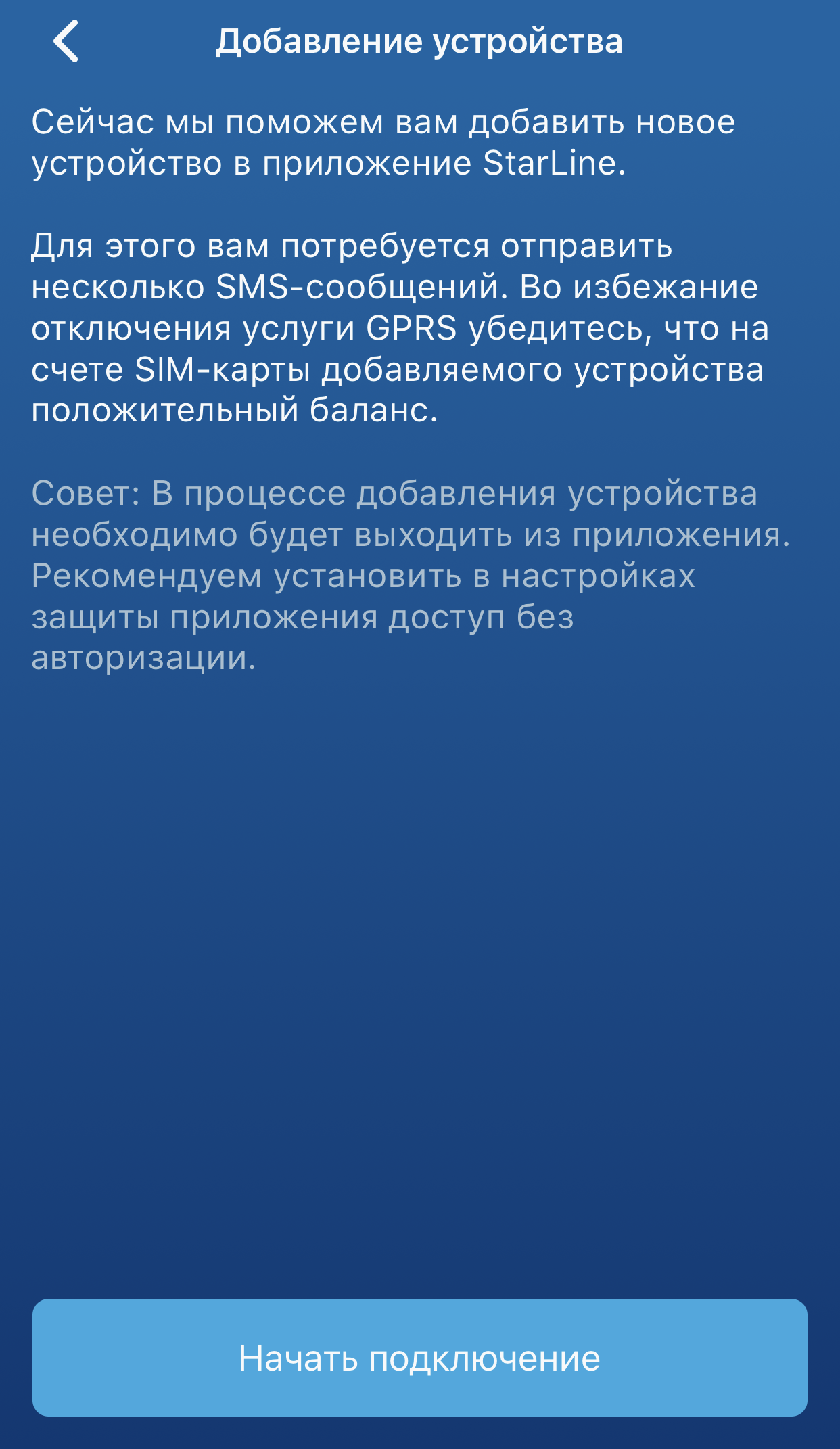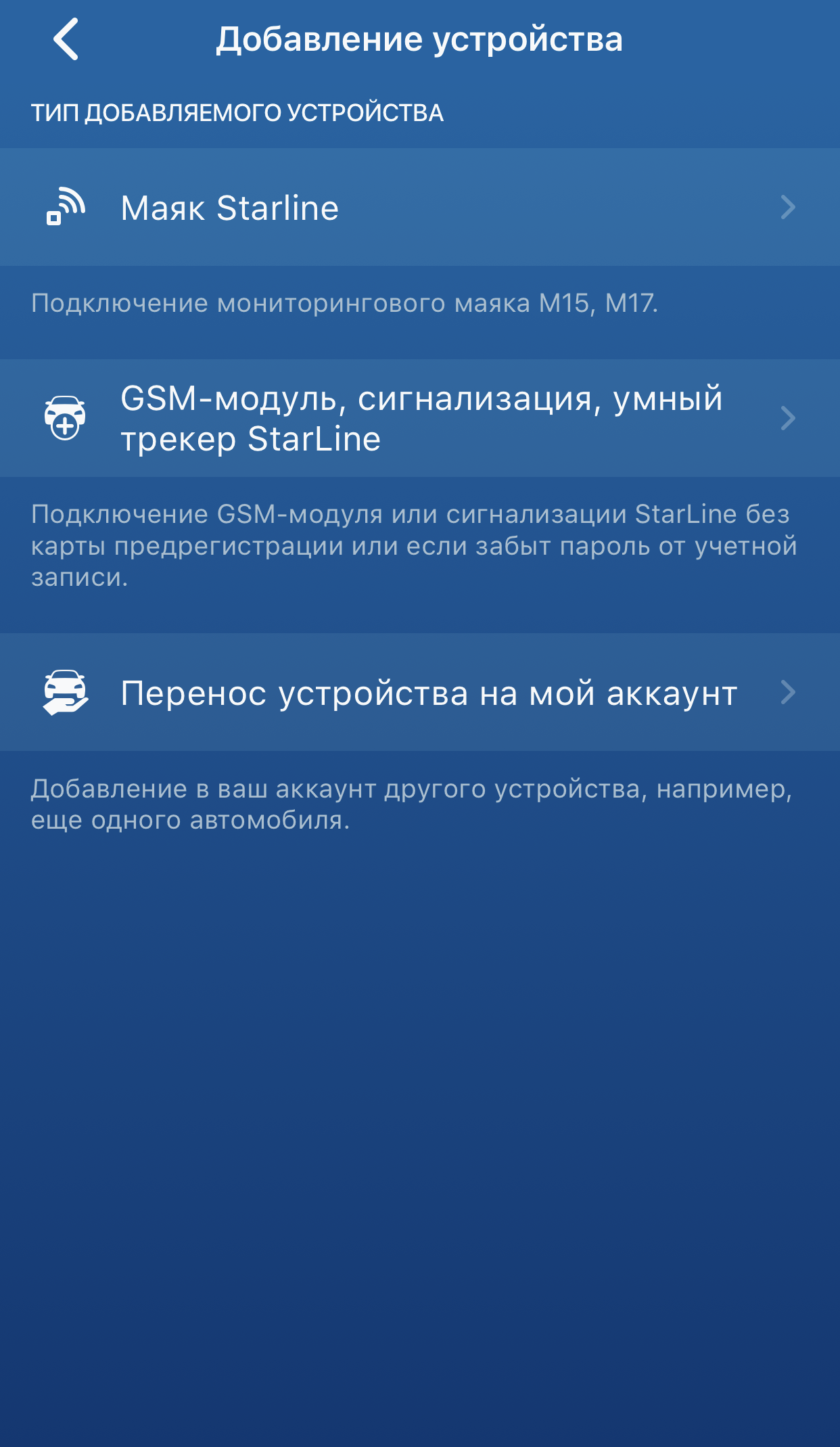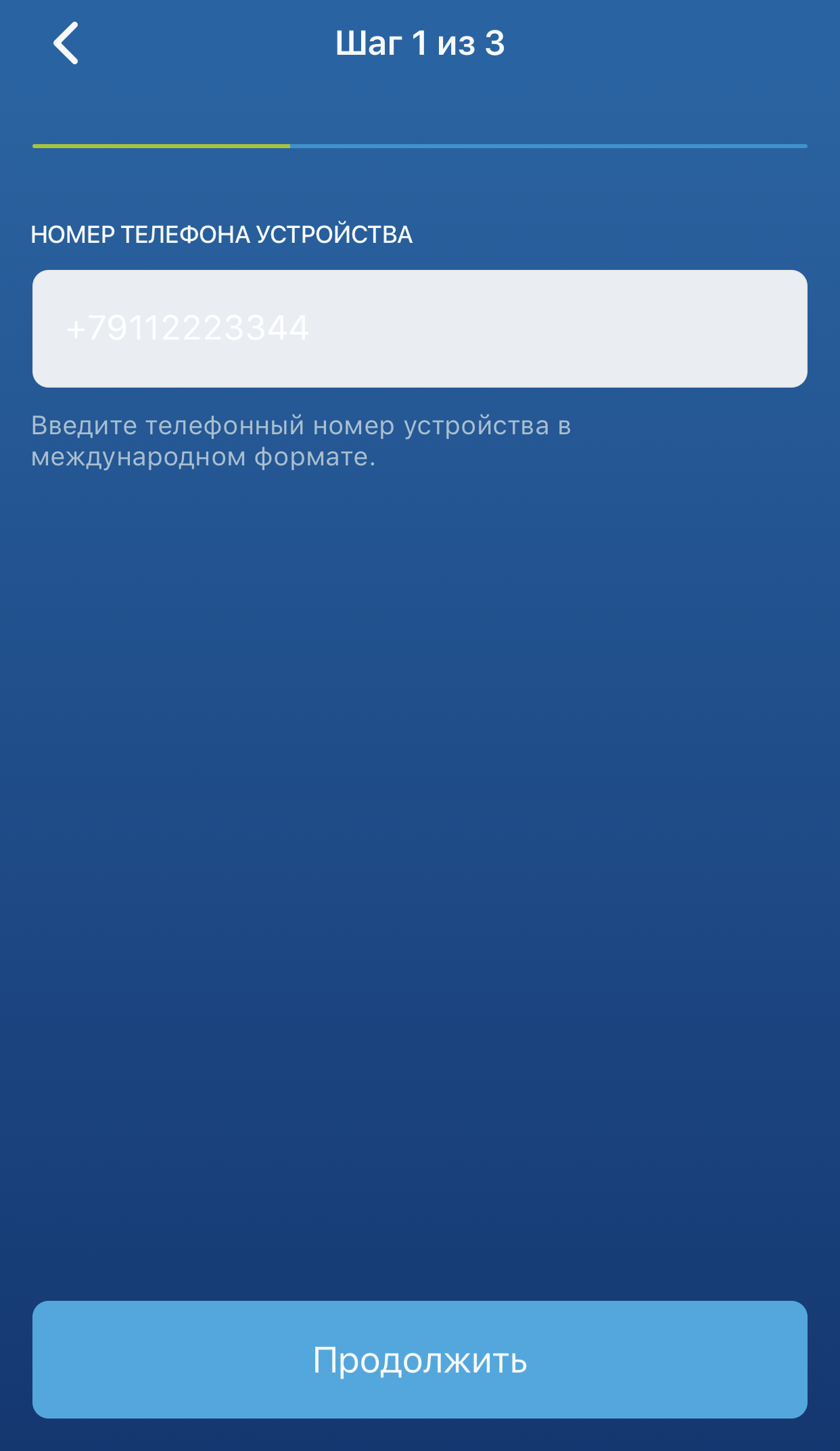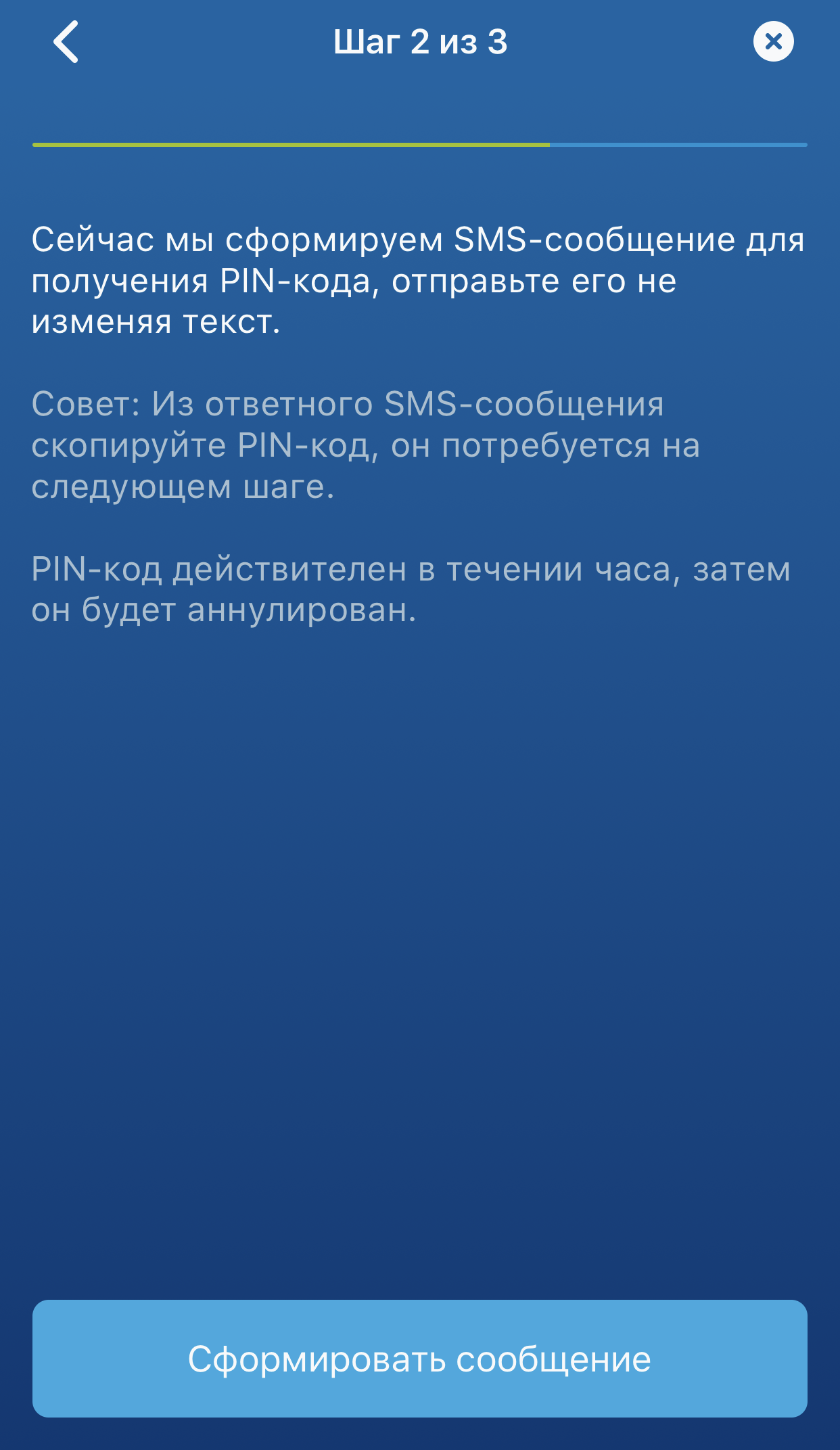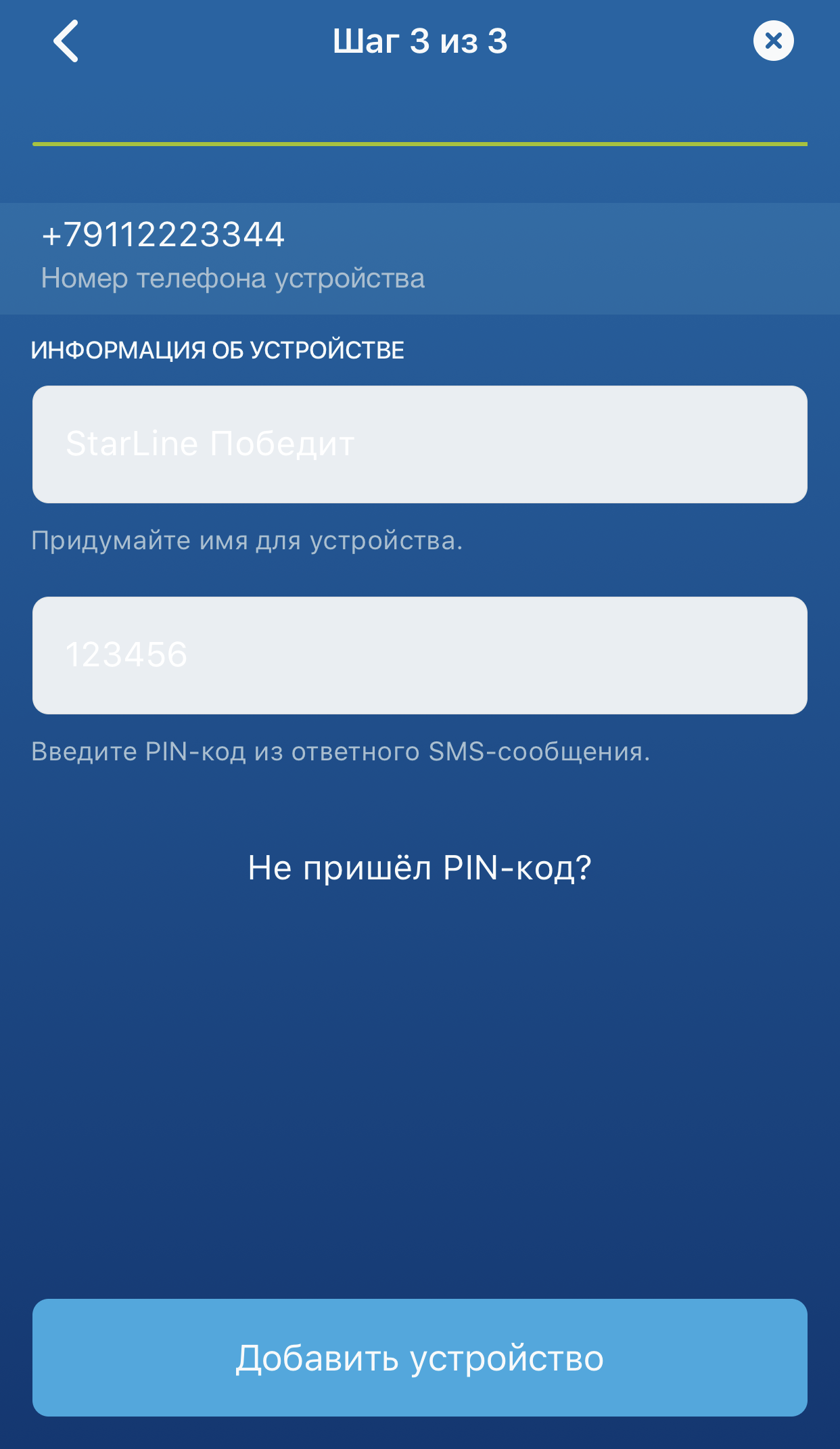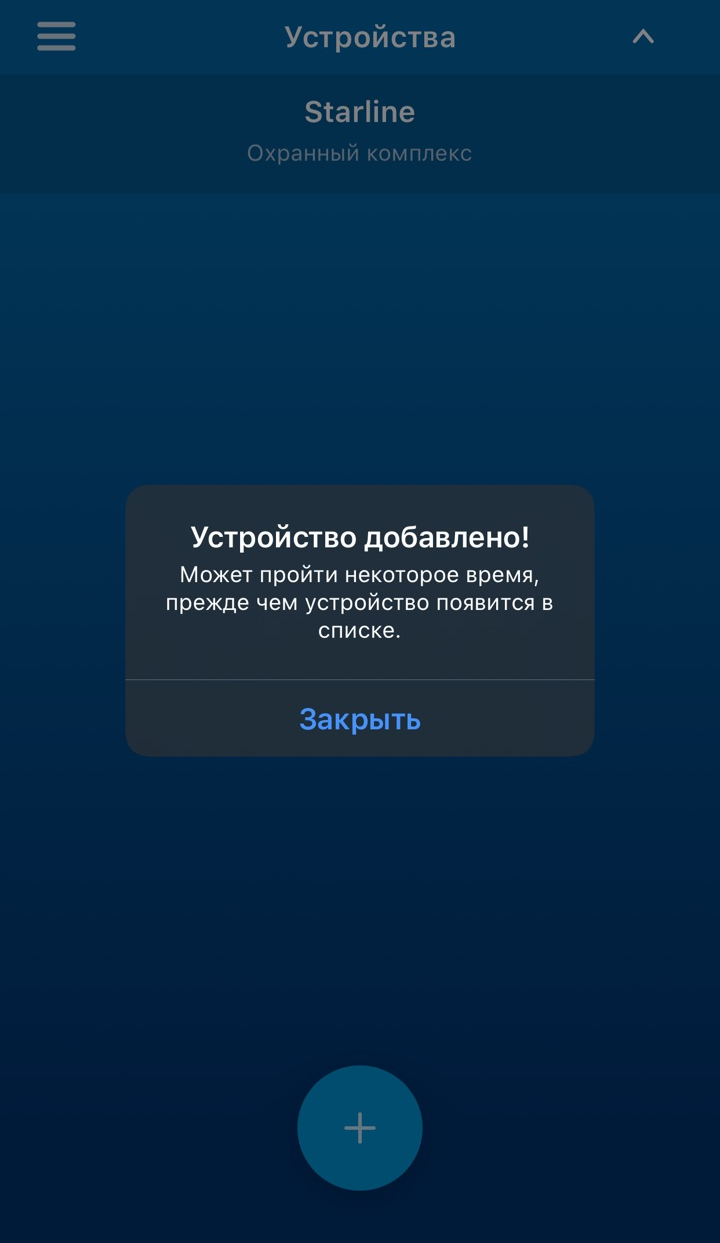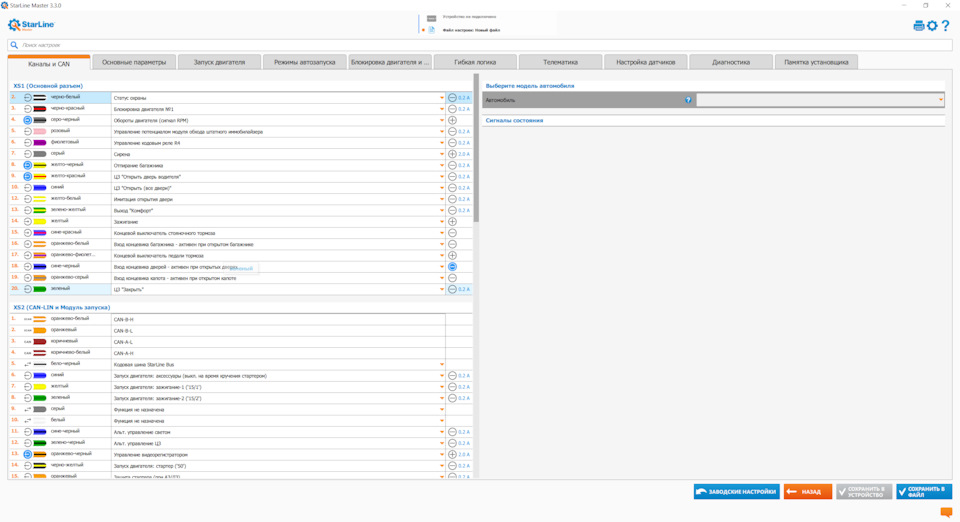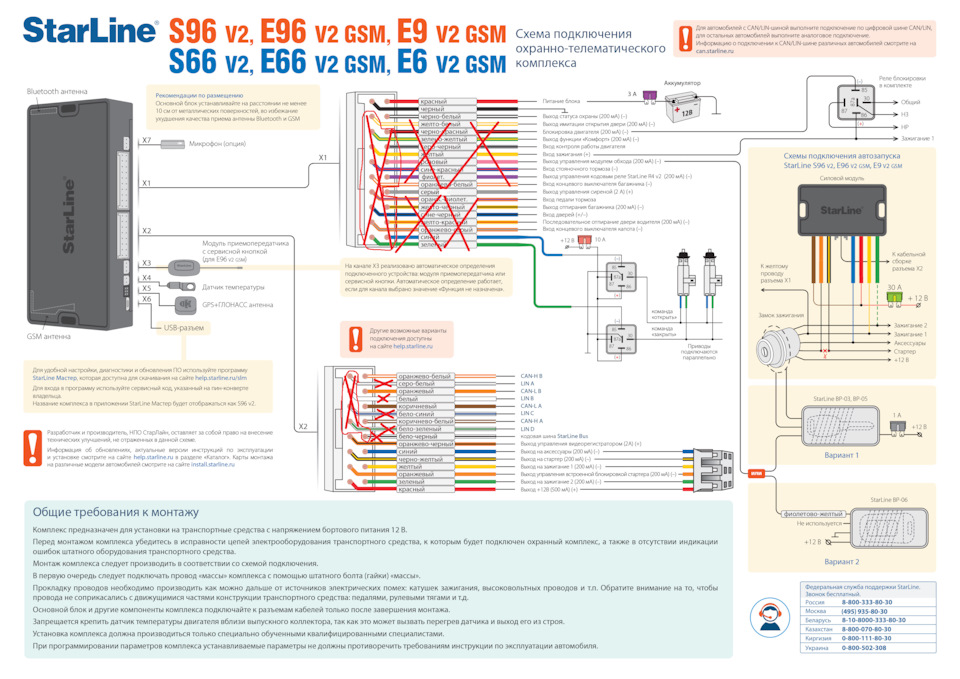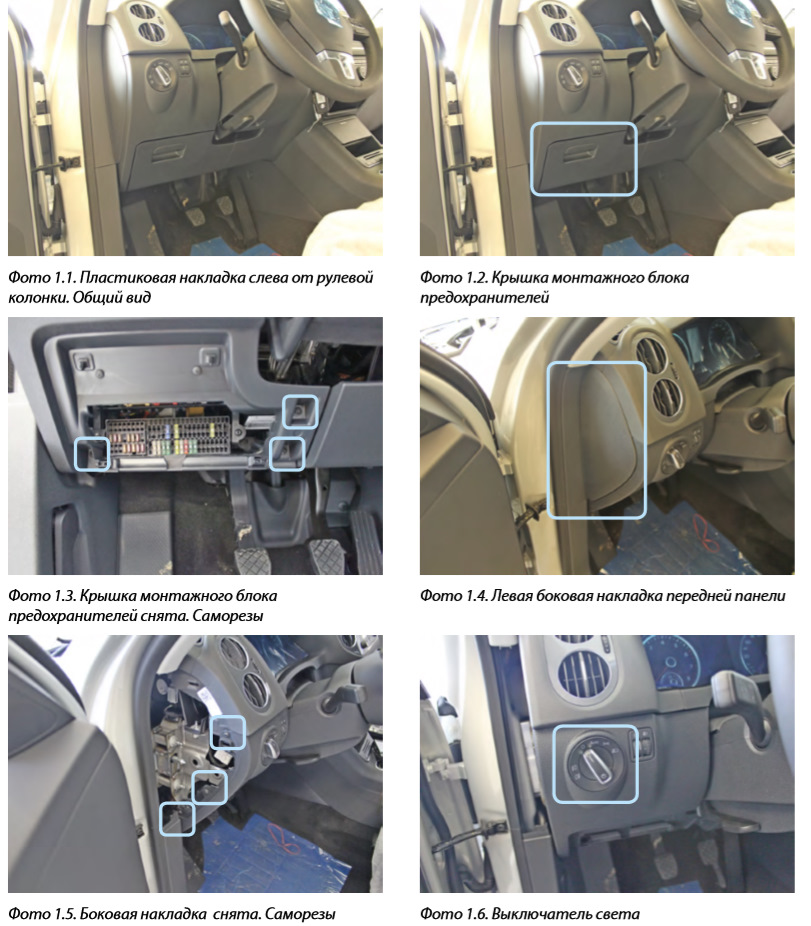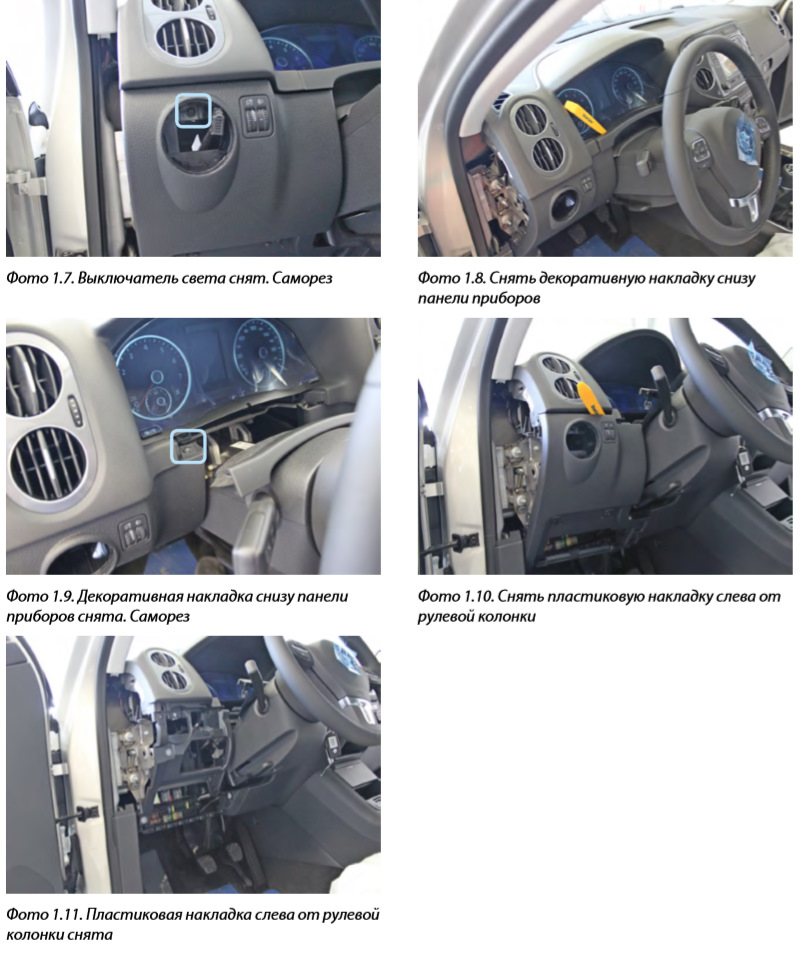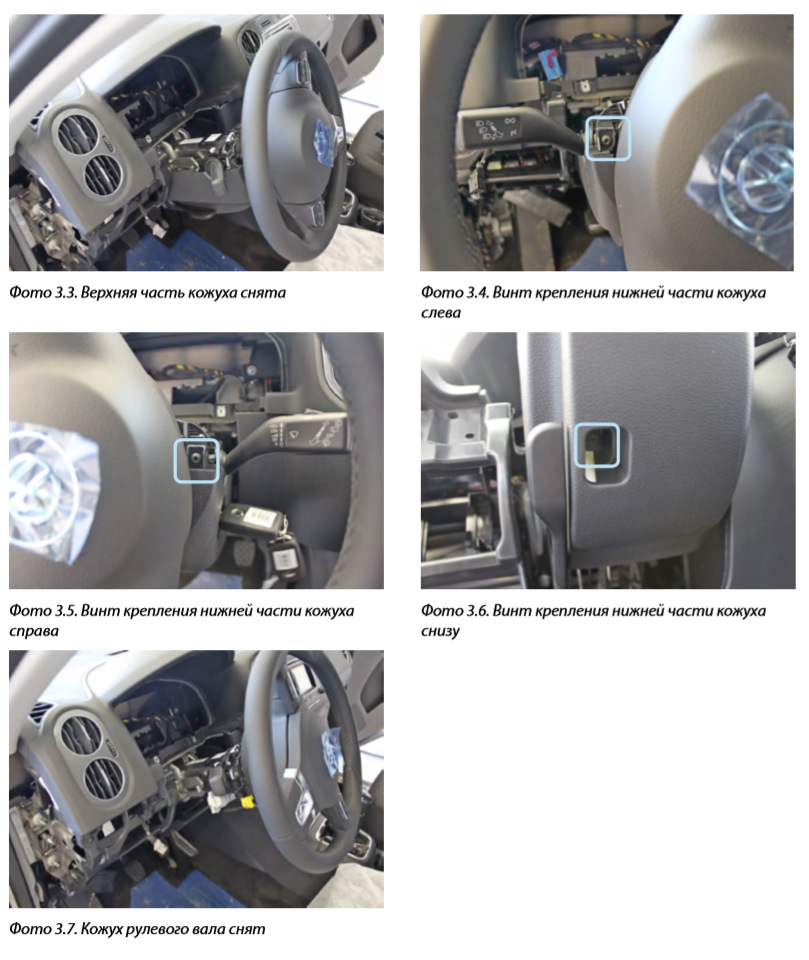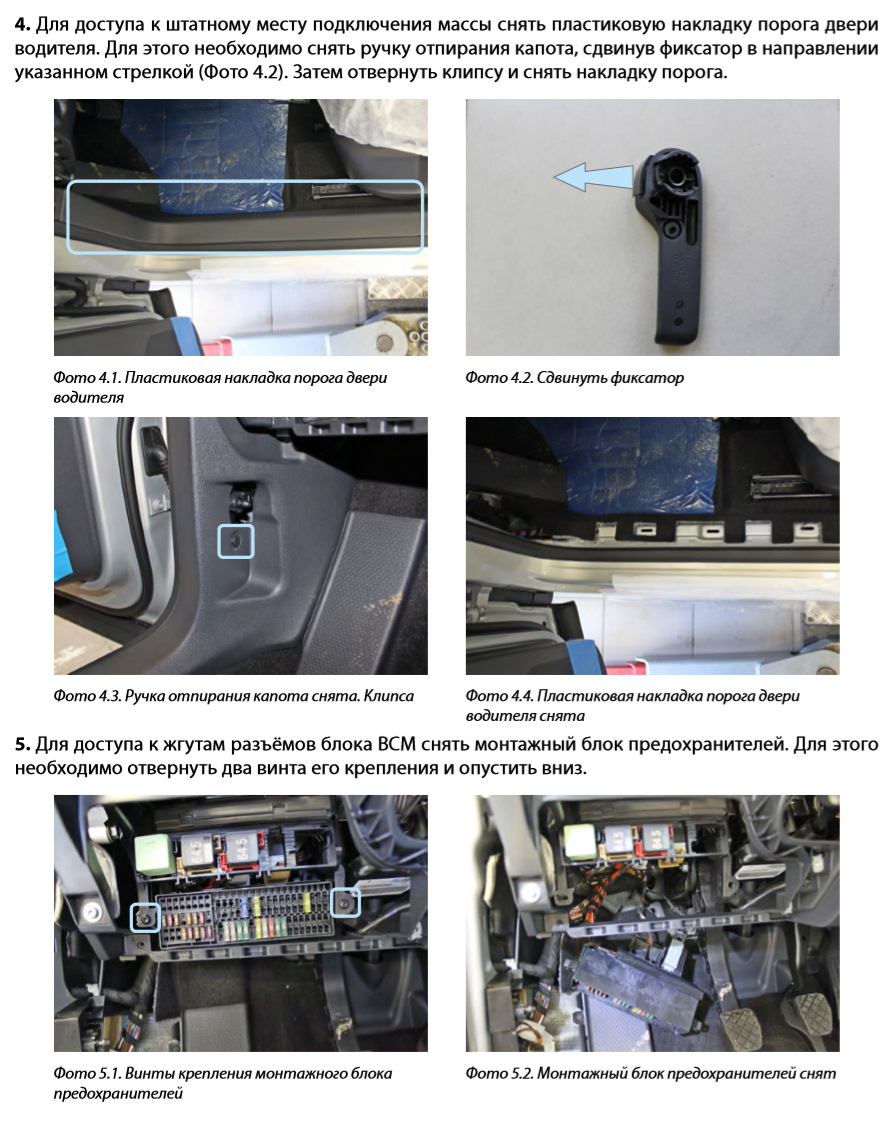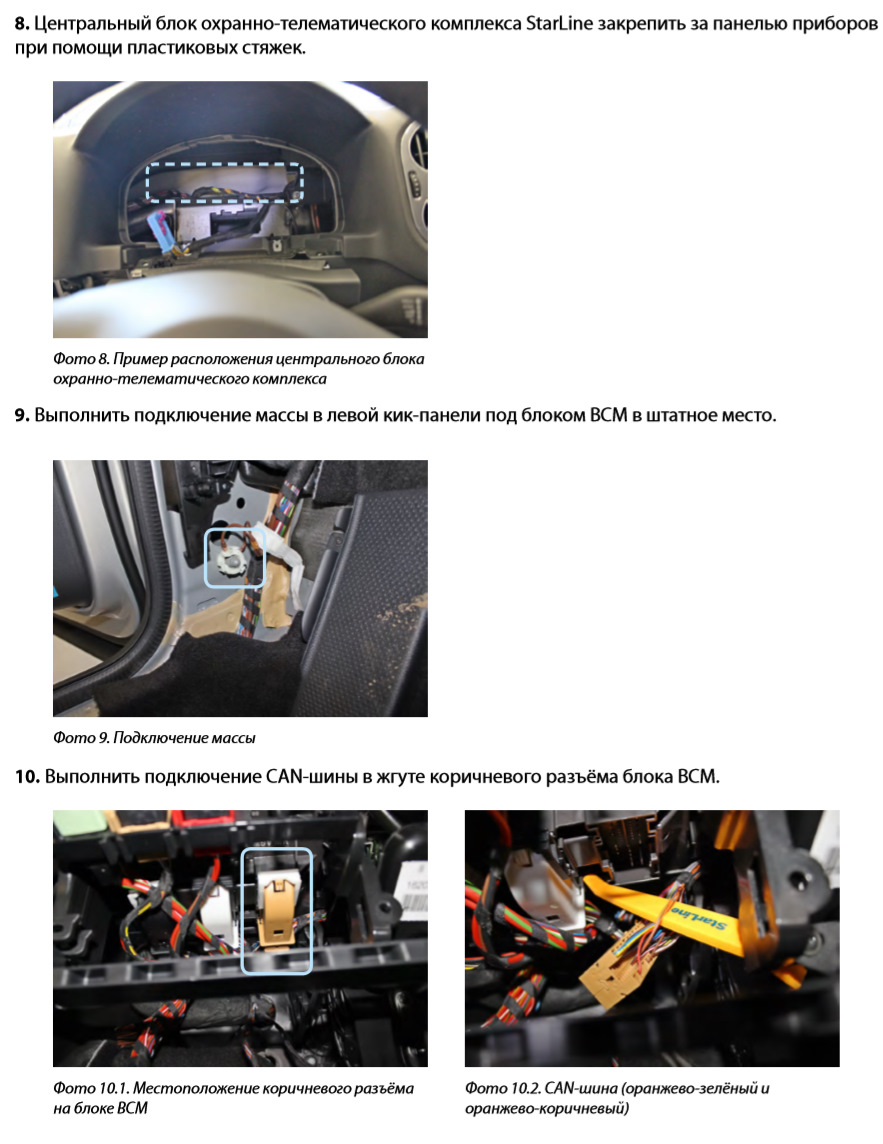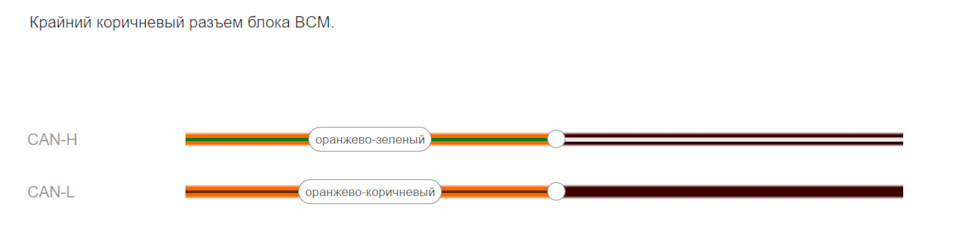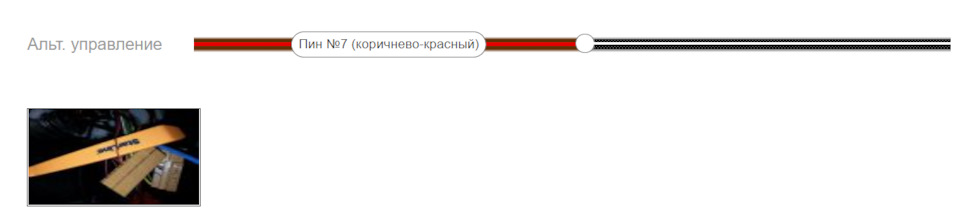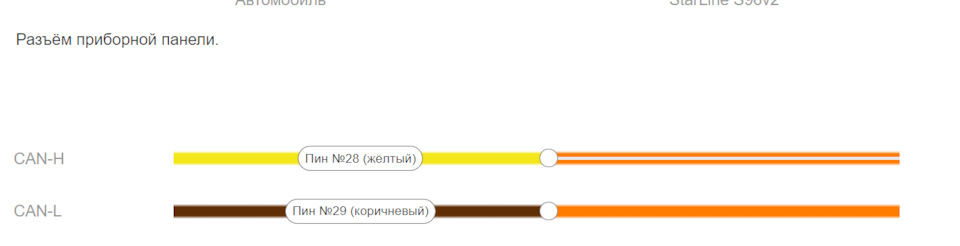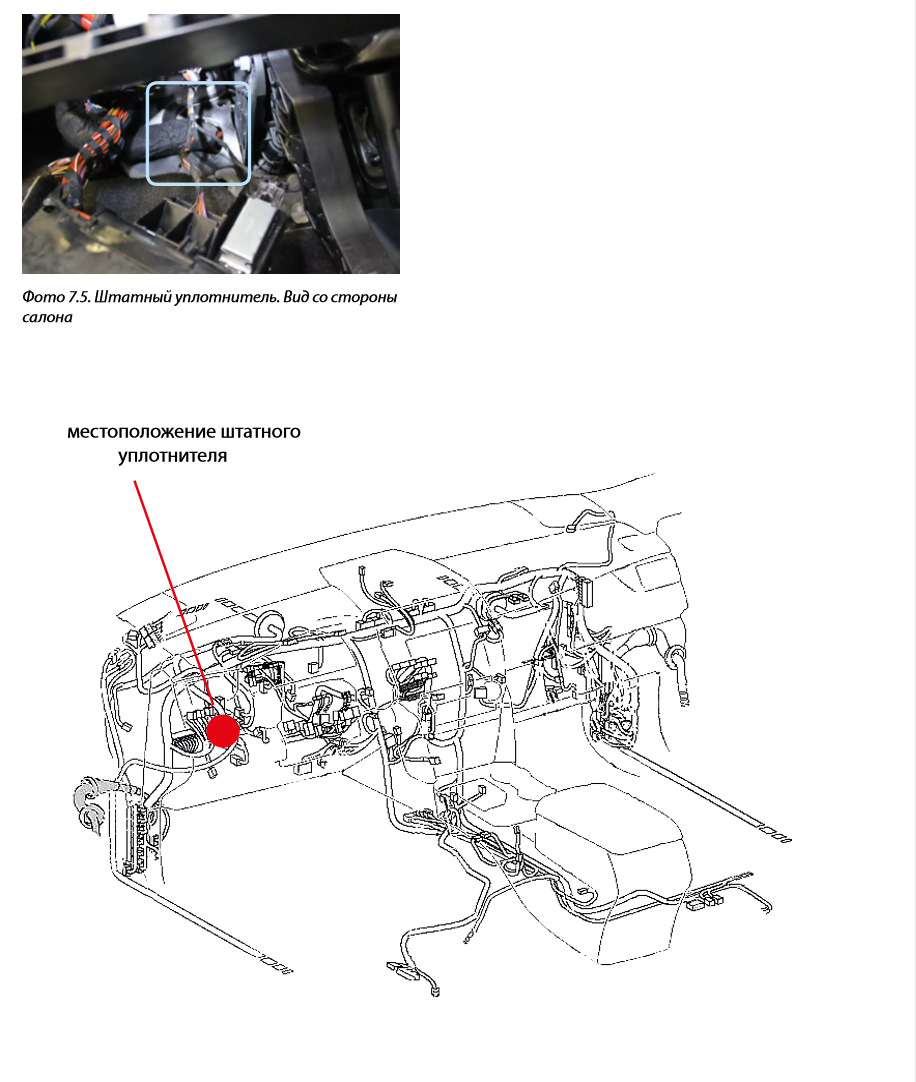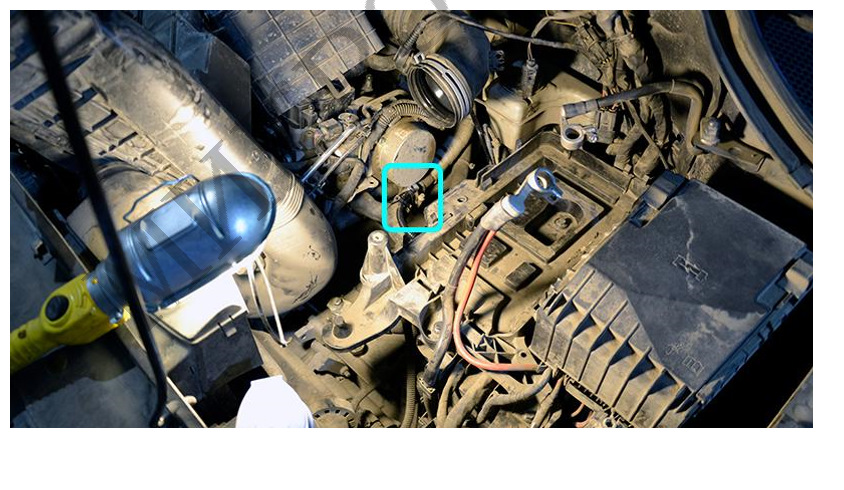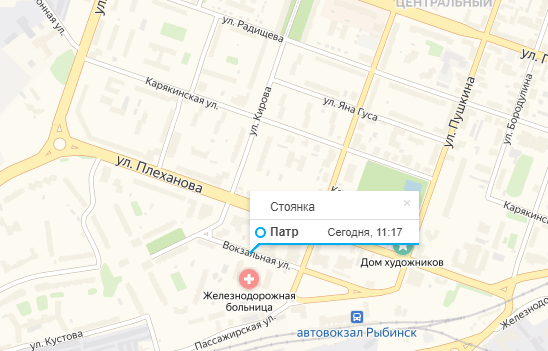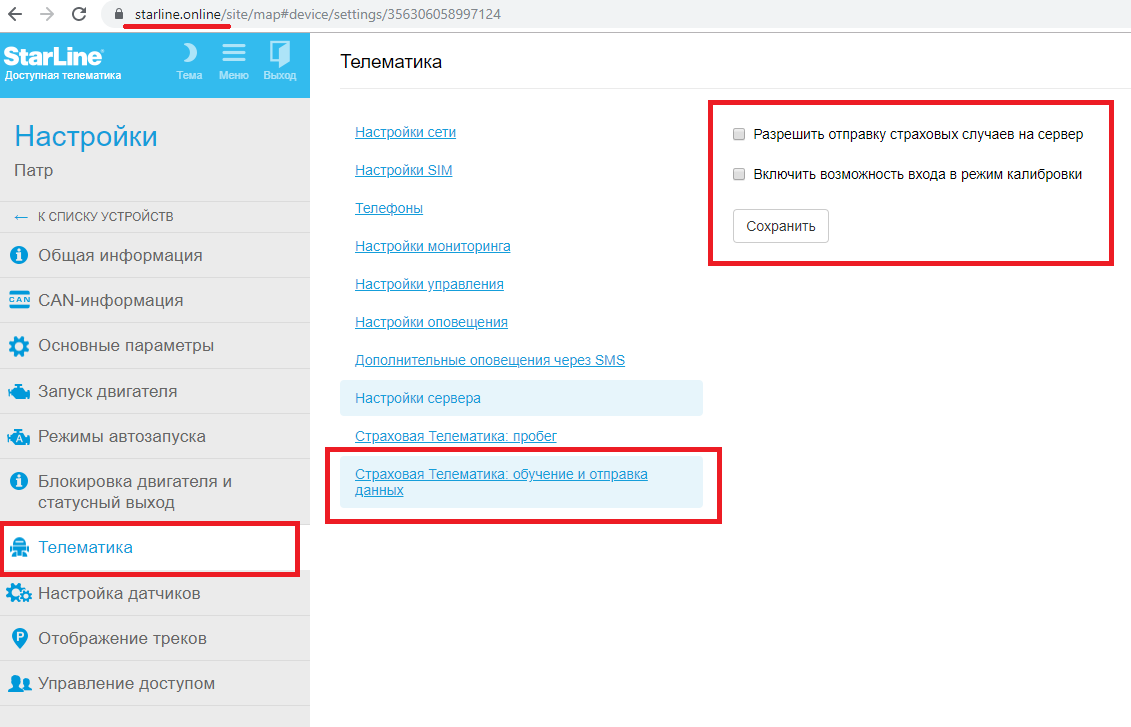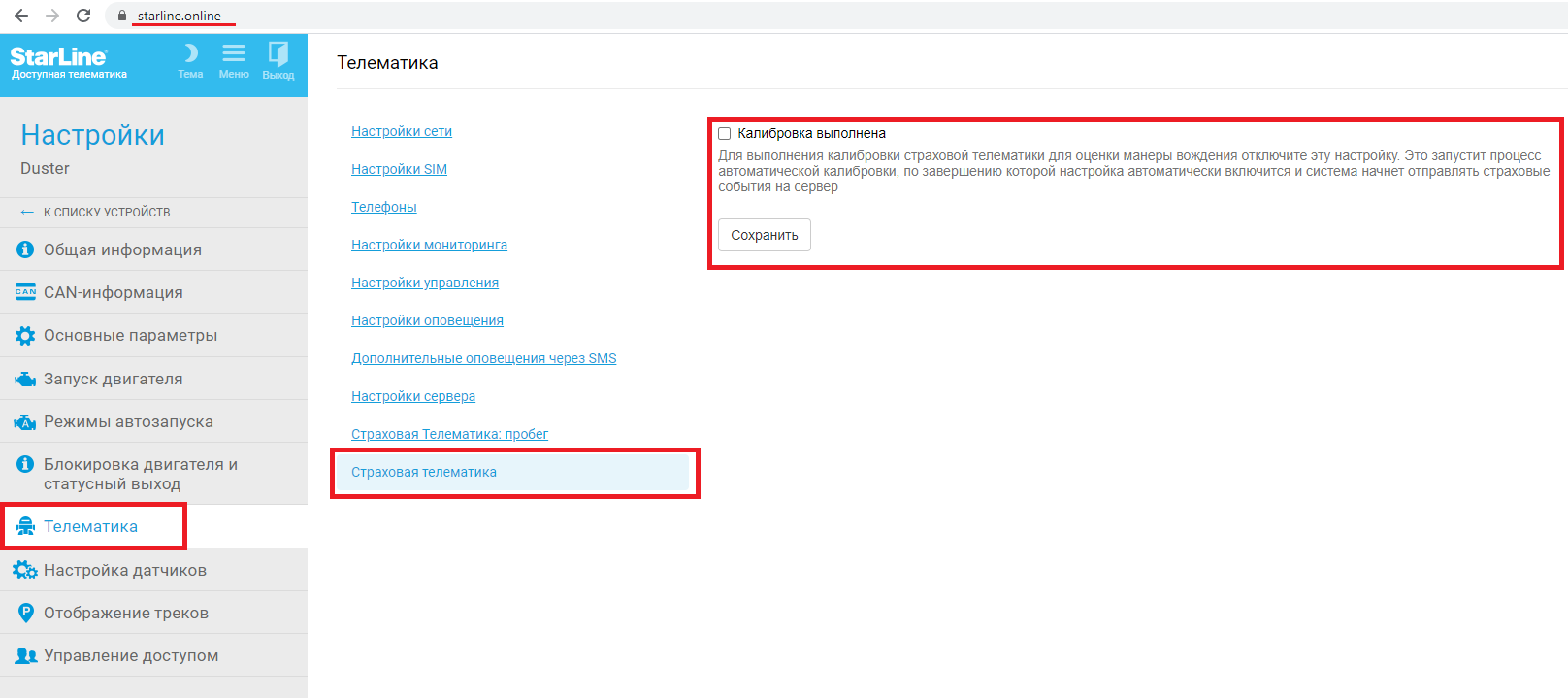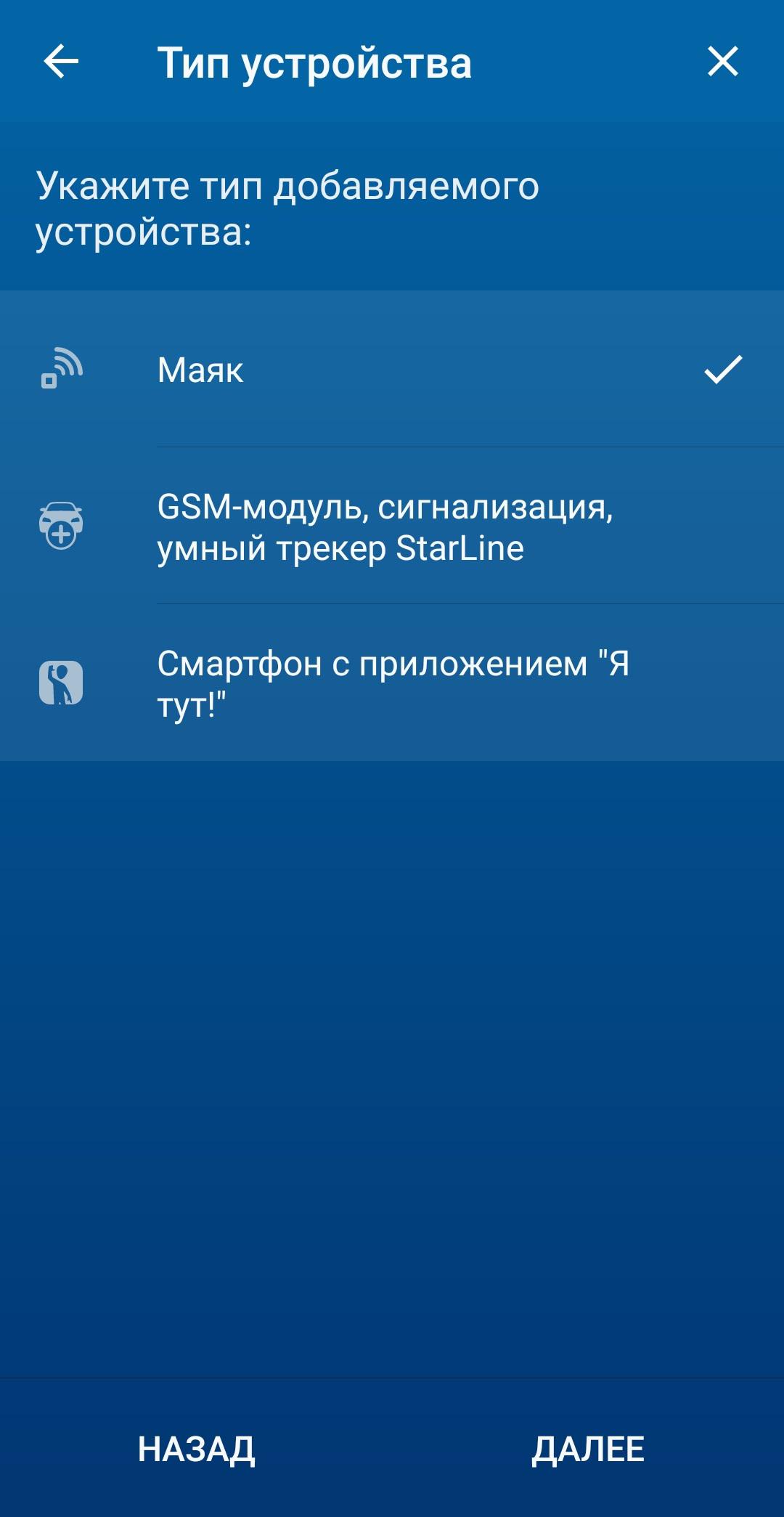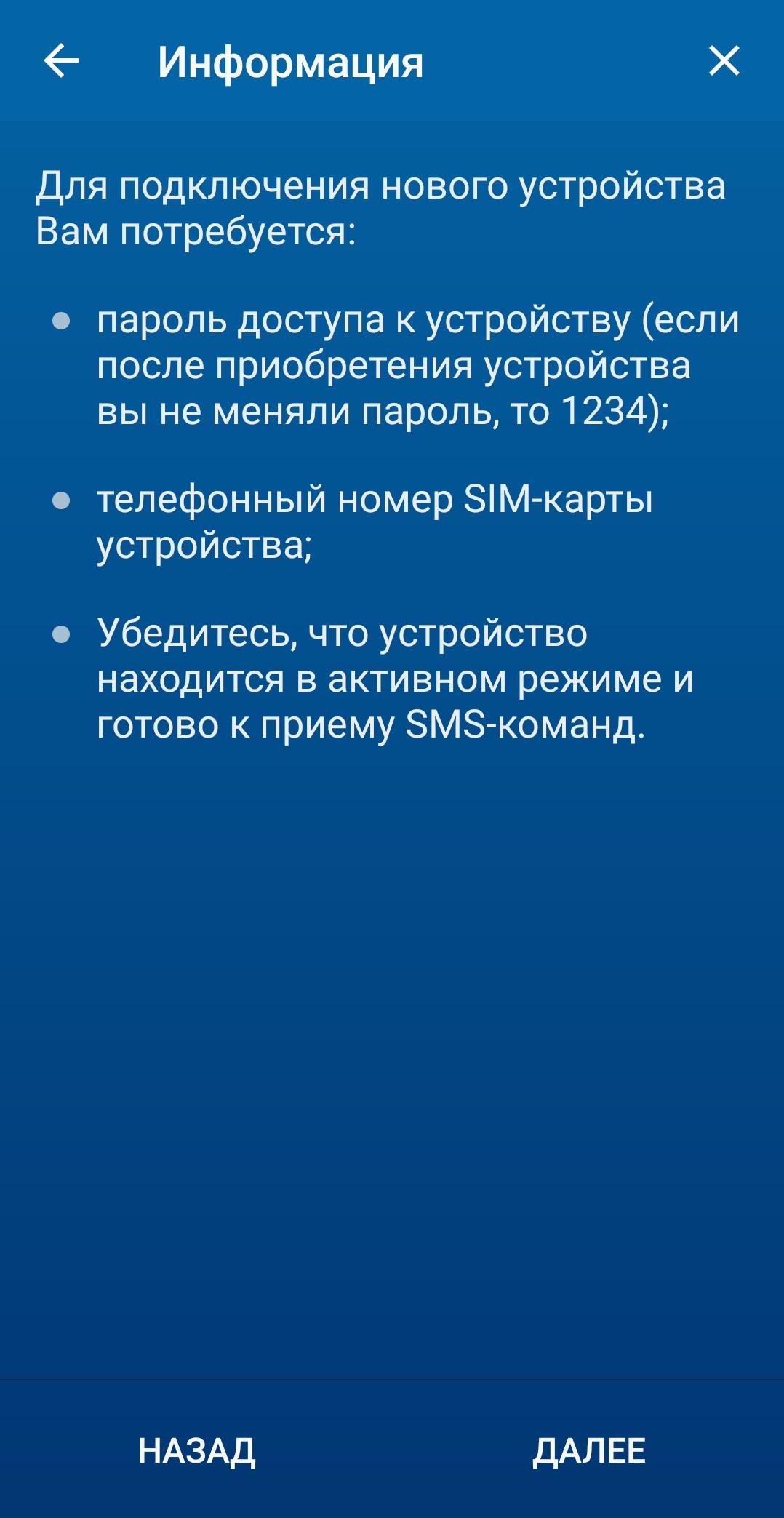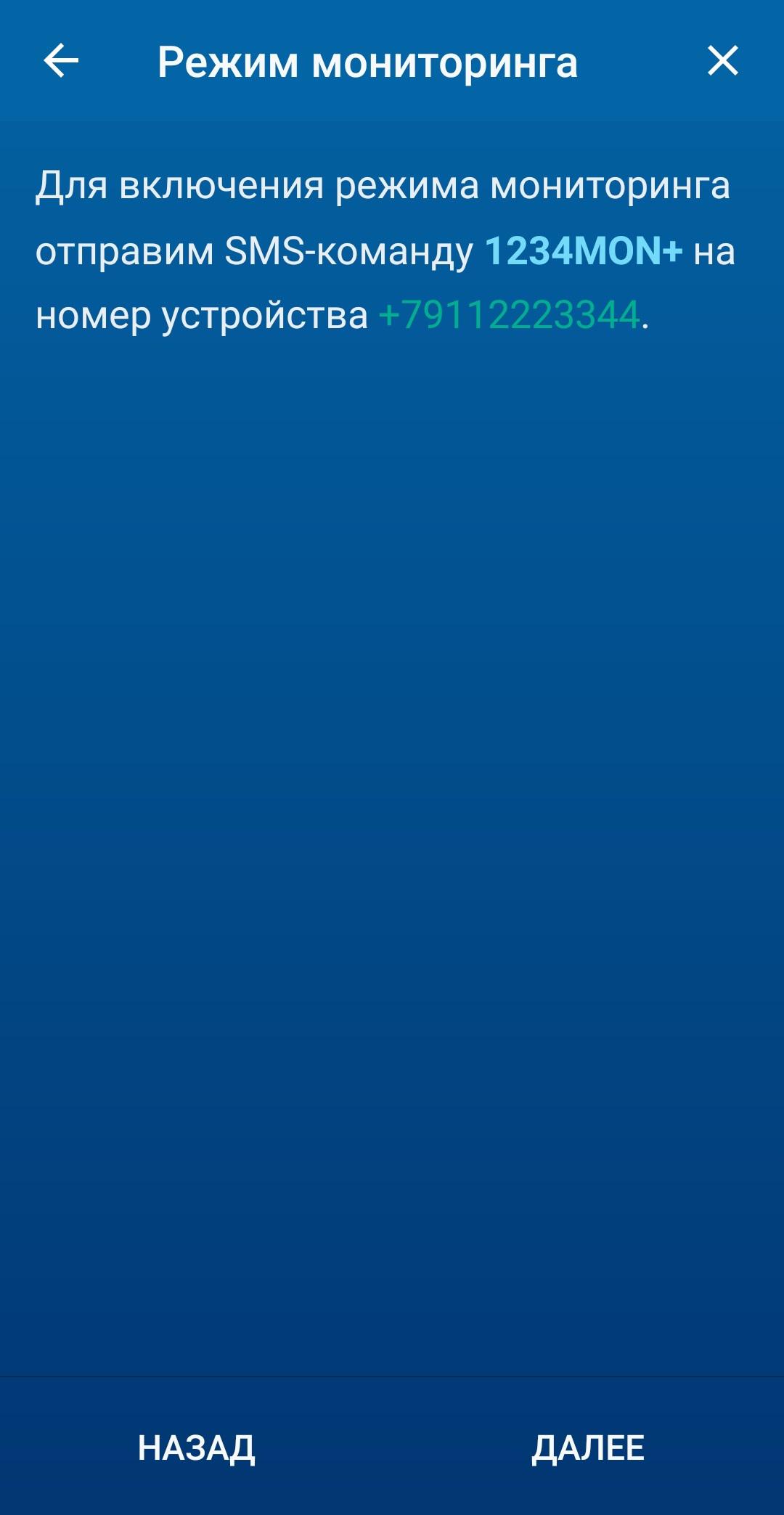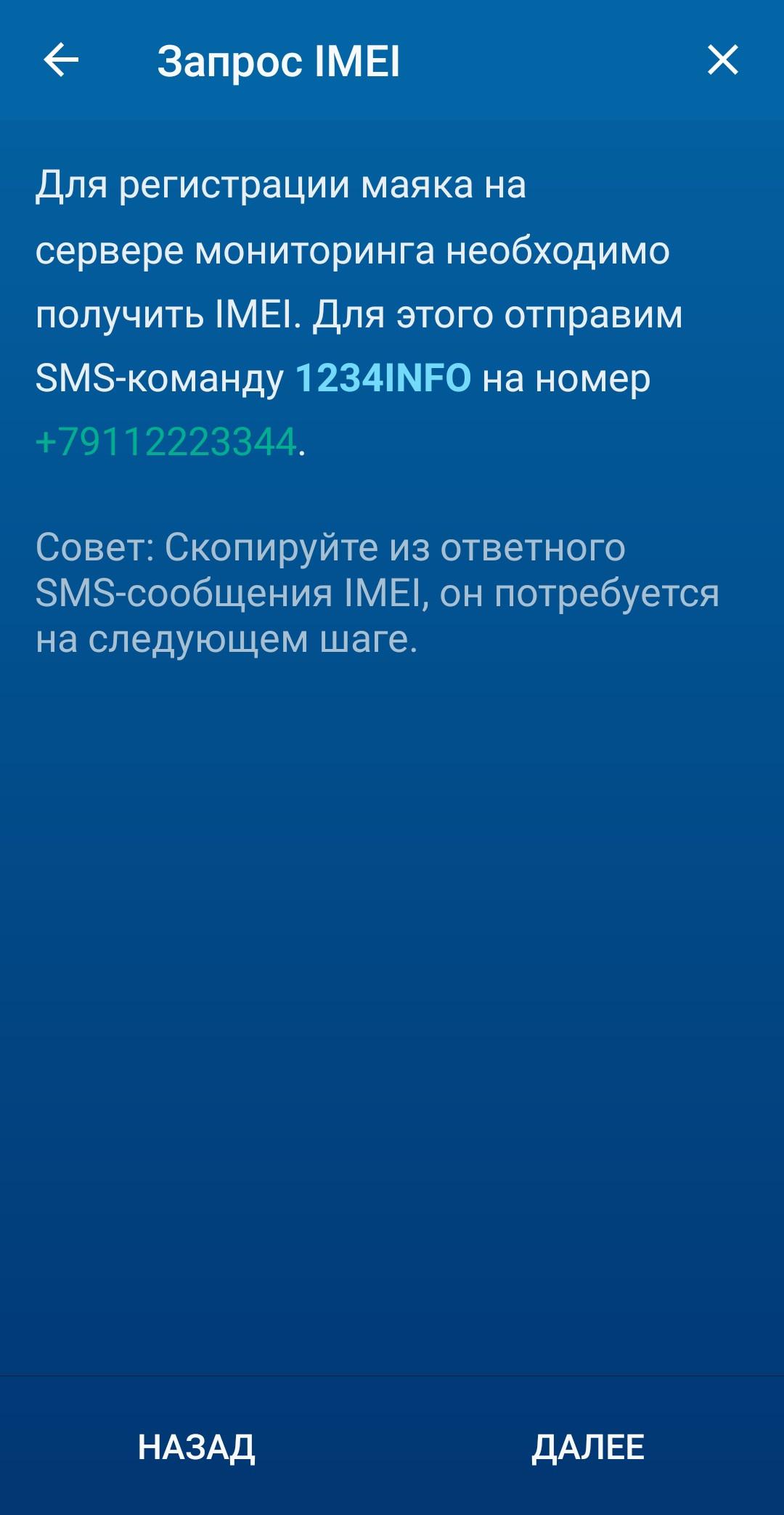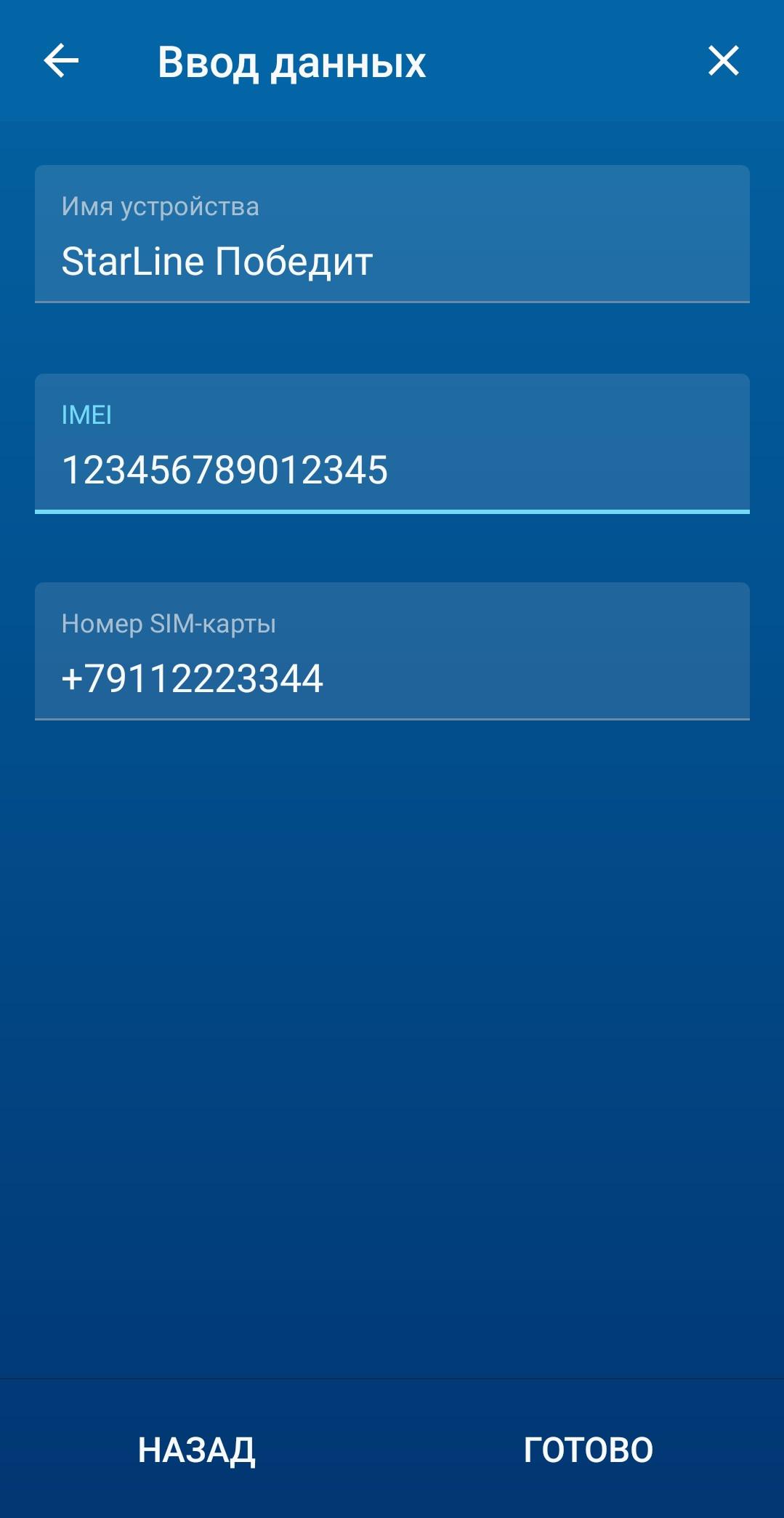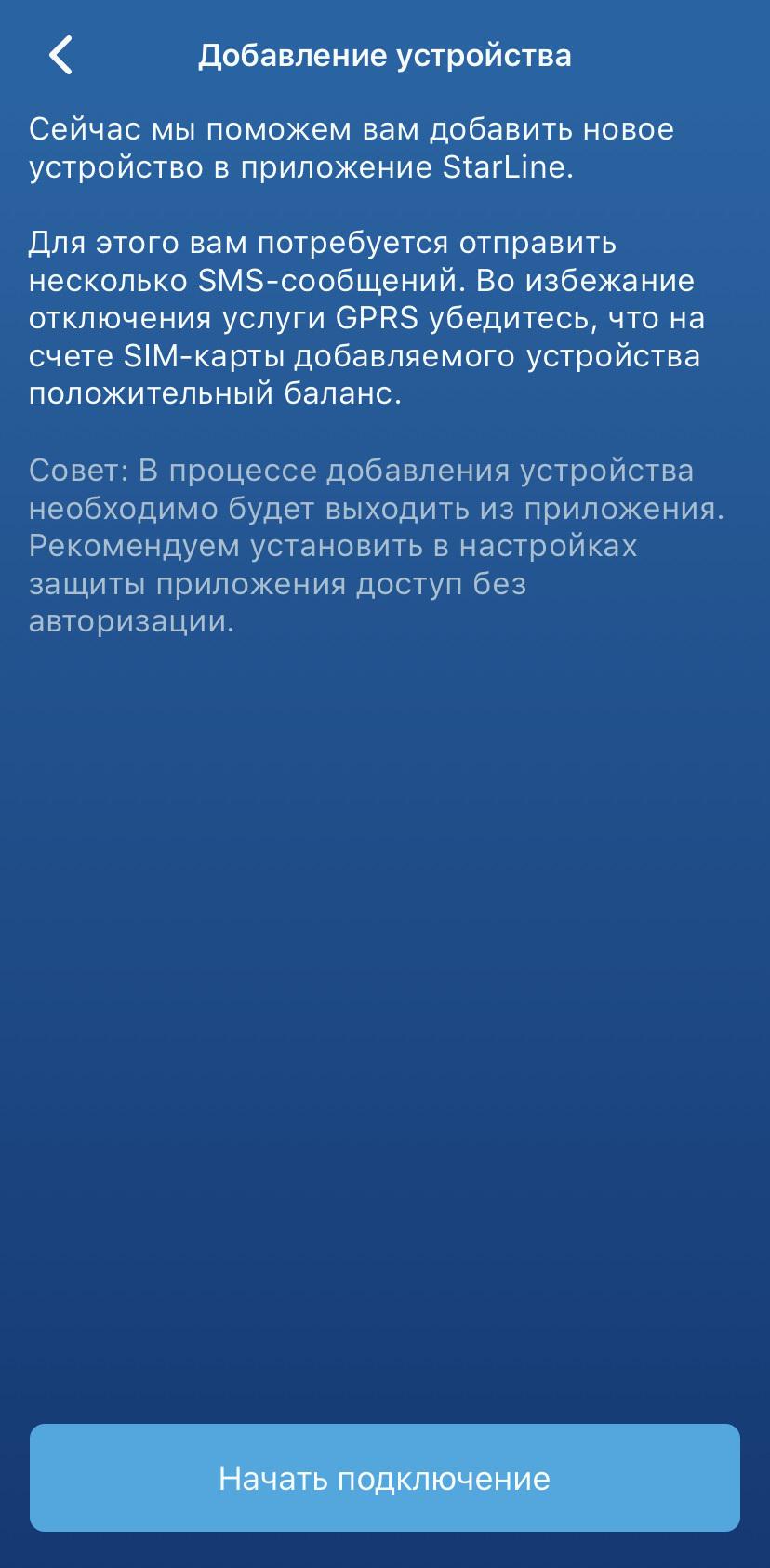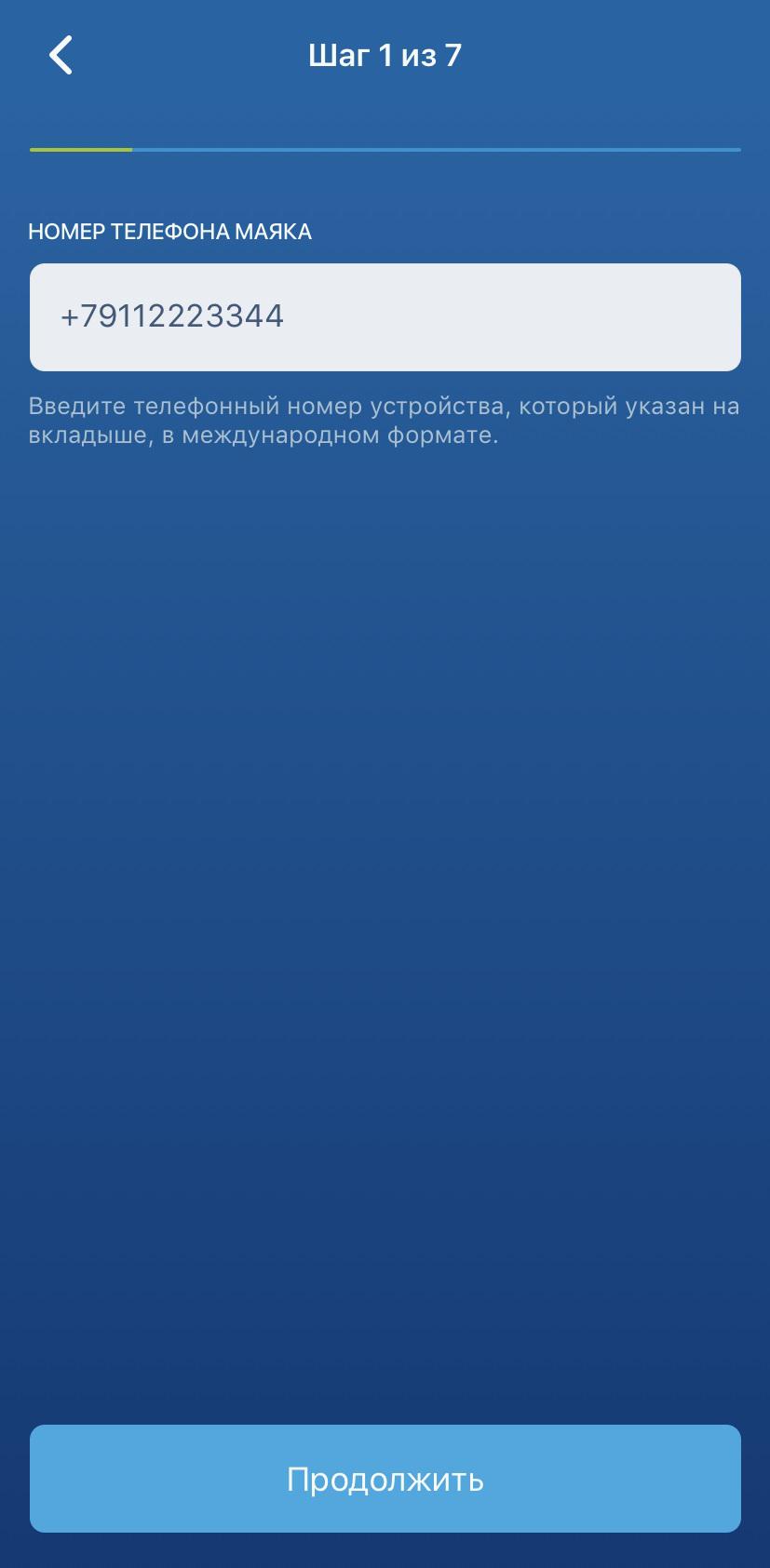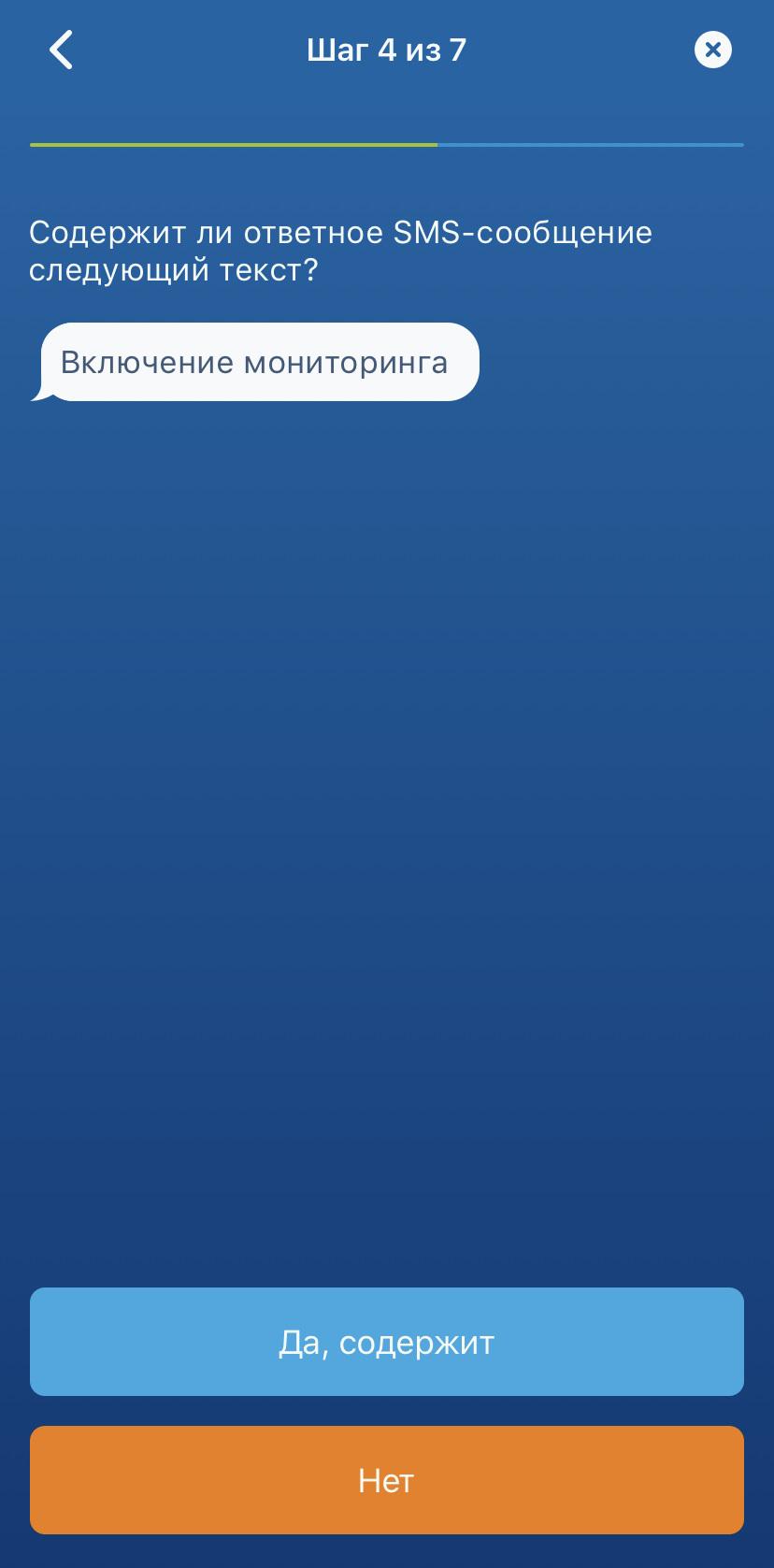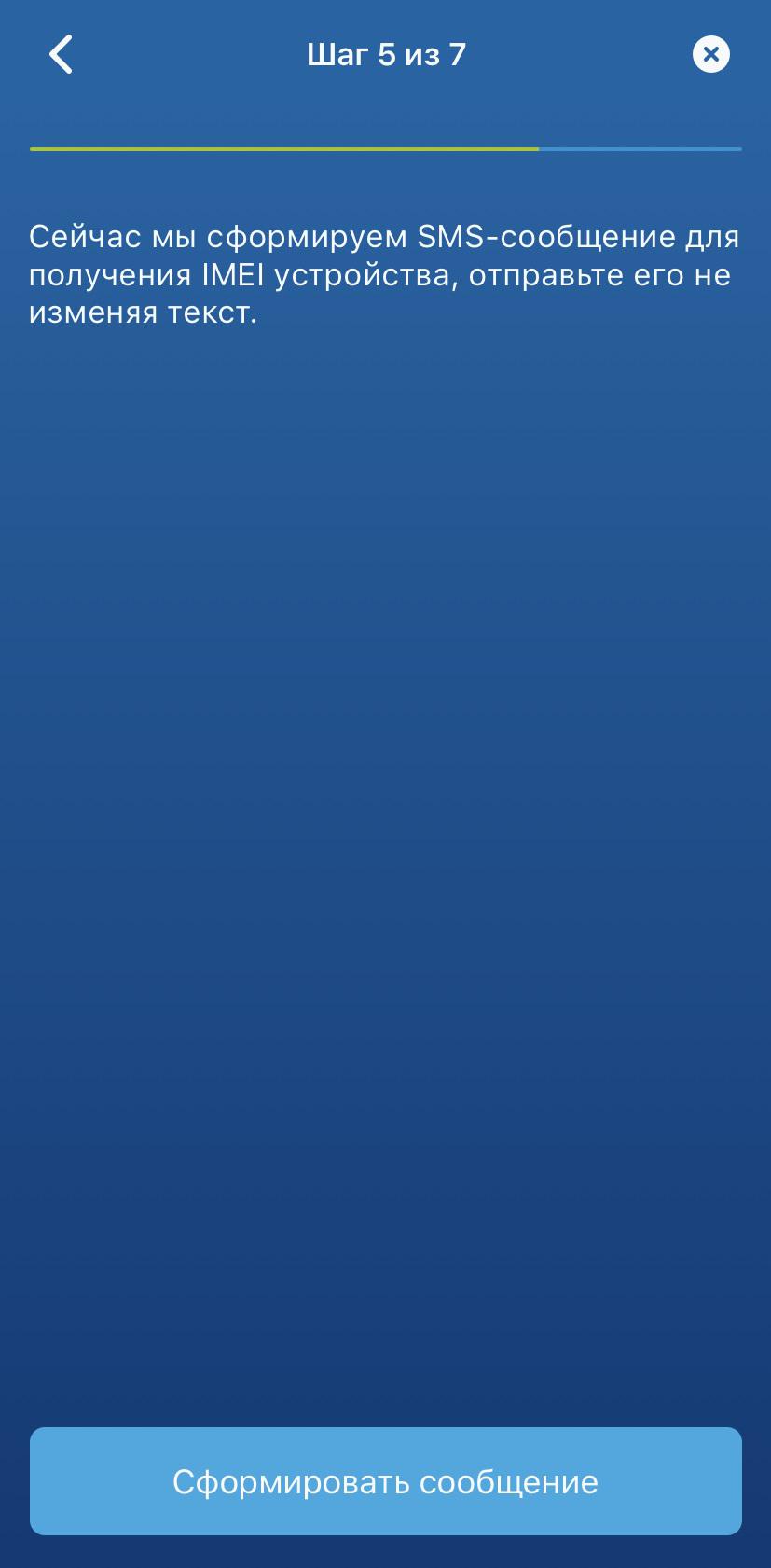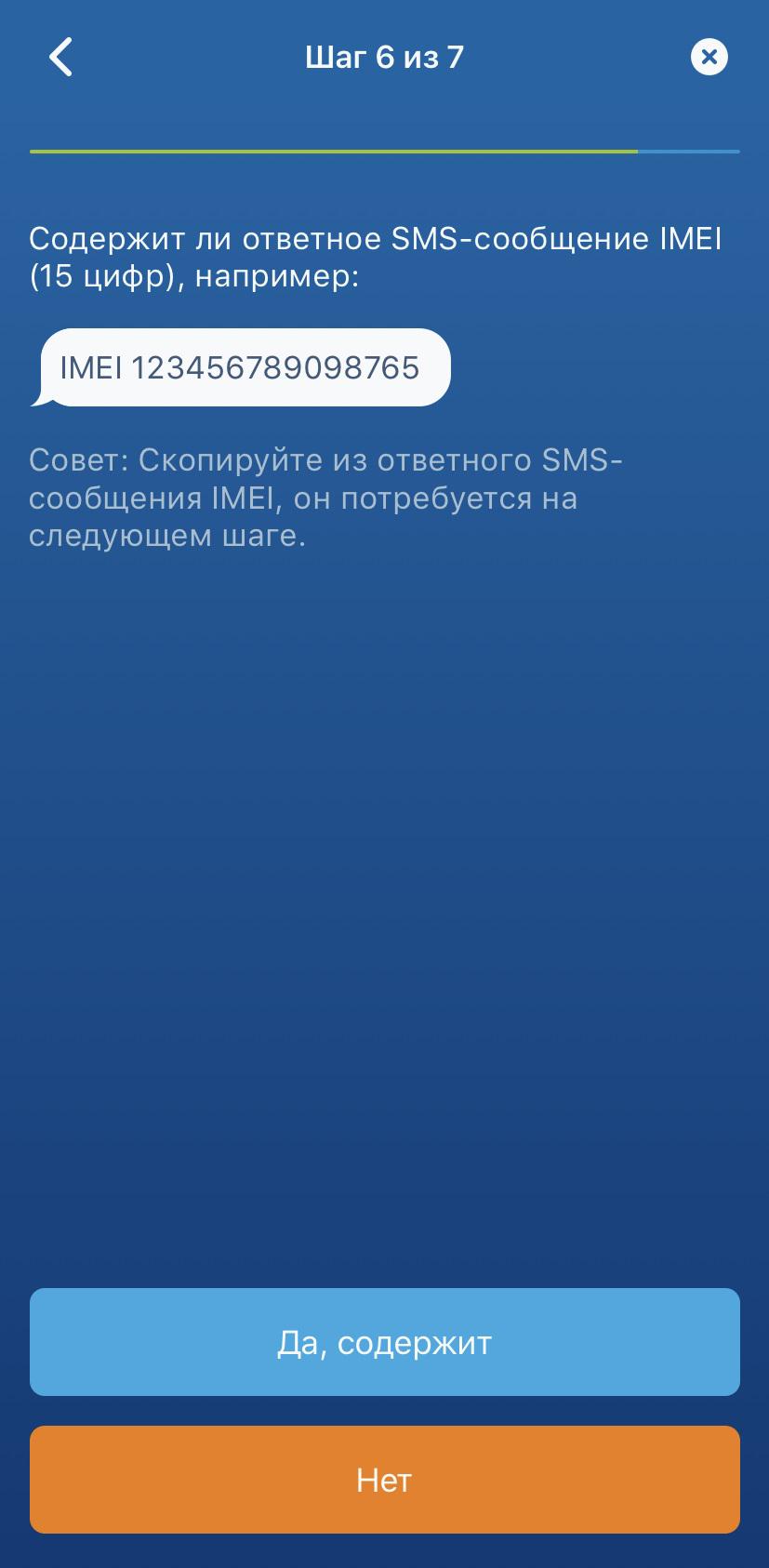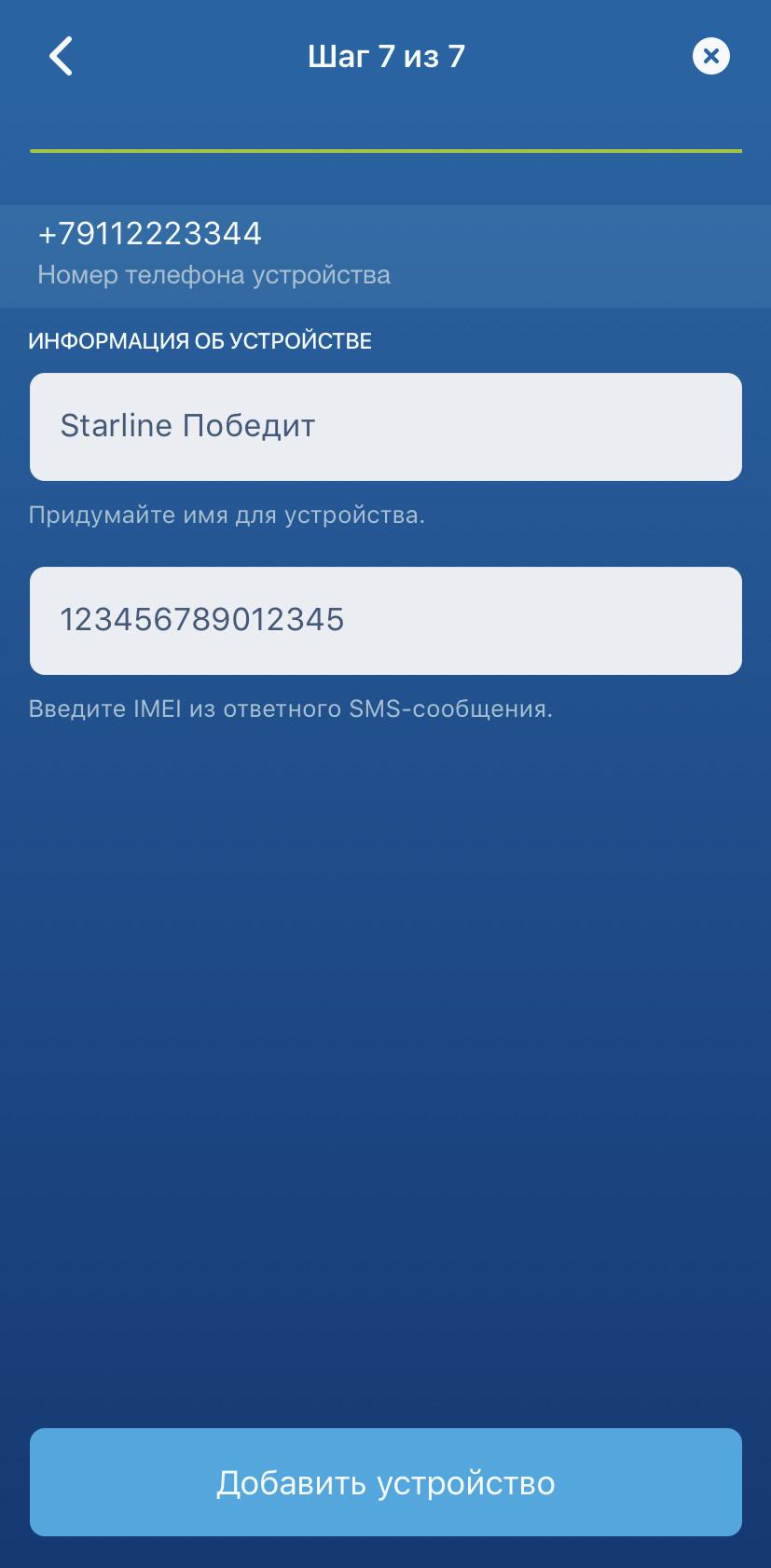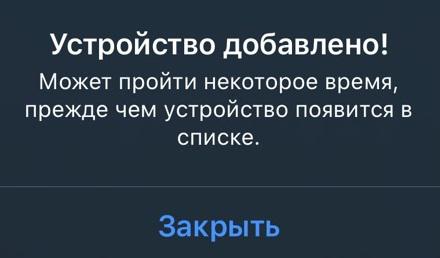Starline 2 приложение как подключить авто
Мобильное приложение Starline (Телематика 2.0) побеждено! Советы по настройке мобильного приложения Starline.
Доброго времени суток всем, кого судьбинушка занесла в мой БЖ, а именно в эту тему!
Лева был куплен мной у предыдущего хозяина с уже установленной сигнализацией Starline A94 2CAN Slave с GPS и всеми плюшками. Сам хозяин мне рассказал, что есть возможность привязать к сигналке свой номер телефона (и не один) и управлять ей с помощью специального приложения Starline для мобильных устройств, ему приложение настраивал кто-то другой, поэтому, на мой вопрос — как это сделать, он ответить не смог.
Когда пришло время и желание попробовать, что же это за приложение и как оно работает, начались косяки))
И вот, вчера, убив пару часов времени, иззвонившись в службу поддержки Starline, с горем пополам, приложение всетаки заработало.
Пишу все это, в надежде на то, что кому-то это поможет)
если сигналка устанавливалась Вами и симка в сигналке изначально зарегистрирована на Вас, то проблем не возникнет и следуя шагам, предлагаемым мобильным приложением при привязке к нему Вашего авто, у Вас все получится с первого раза.
У меня же все было не так гладко)
Итак, опишу основные причины, из-за которых вы не сможете привязать Вашу машину к телефону и управлять сигналкой с помощью приложения, у Вас на руках должны быть следующие данные — номер телефона сим-карты, установленной в сигнализации, четырехзначный код PW и четырехзначный код PS, вы длжны создать свой аккаунт на сайте Starline (зарегистрироваться):
1) Ваш телефонный номер не привязан к сигналке и не является главным для управления ей. Эта проблема возникает в случае, если сигнализацию устанавливал предыдущий хозяин и соответственно к ней привязан его телефон.
Решение — необходимо отправить на номер машины СМС со следующим кодом 9900″ваш код PW»00″ваш код PS»001100″номер телефона, с который вы хотите сделать главным в формате +7 и т.д.» — весь этот набор цифр без пробелов (и без кавычек).
Проверить, «привязался» ваш номер телефона к сигналке или нет, можно позвонив на номер сигналки, если она сразу отвечает «Старлайн приветствует Вас» — все ок и можно идти дальше, если сначала говорит «Введите пароль» — проделываем предыдущую процедуру еще раз.
В моем случае, оказалось, что один из кодов PS и PW был не верный, я позвонил бывшему владельцу, он прислал мне верные коды.
2)После того как номер успешно привязан может подстерегать следующий косяк, на сике, установленной в машине может быть отрацательный баланс. При прохождении шагов добавления устройства в мобильном приложении, вым должны приходить смс от сигналки с определенной информацией. В моем случае они не приходили, позвонив в службу поддержки, узнал что это может быть из-за отрицательного баланса, пополнил с помощью сбербанк-онлайн и, о чудо, сигналка стала отвечать на мои смс.
3)Далее меня подстерегал следующий косяк, в ходе настройки приложения, необходимо включить в сигналке GPRS, это делается с помощью смс-команды 00551, которая посылается автоматически на одном из шагов настройки мобильного приложения, GPRS не включался и сигналка присылала мне ответное смс с отказом. Очередной звонок в техподдержку и что мне там сказали? А сказали что скорей всего косяки с мобильной сетью, и такое бывает, сказали что нужно перепарковать машину минимум за 1,5 км от того места где она сейчас, чтобы быть уверенным, что симка сигналки подключилась к другой базовой станции. естественно я не побежал перепарковываться, подождал минут 20, попробывал включить GPRS еще раз и, снова о чудо! Все получилось.
4)На последнем шаге, после включения GPRS, машина регистрируется на сревере мониторинга Starline, в ходе этого вам присылается 6-тизначный пароль. Все прошло успешно, пароль мне прислали, но при завершении добавления устройства, когда, казалось бы, счастье было так близко, система мне сказала, что данная сигналка уже привязана к другому аккаунту Starline и снова нужно обратиться в техподдержку, при этом процедура настройки была завершена, а моей машинки у меня в приложении так и не появилось.
Позвонил в службу поддержки, там у меня попросили назвать 6-тизначный пароль, присланный мне на последнем шаге настройки и быстренько отключили привязку к другому аккаунту (аккаунту предыдущего хозяина). После этого в приложении снова «жмакаем» — «Добавить устройство» и теперь уже просто пропускаем все шаги настройки, дойдя до последнего шага, вводим 6-тизначный пароль в соответствующее поле и, вуаля, пользуемся приложением Starline.
Добавление двух машин в одно приложение
Добрый день. У меня есть потребность добавить в свое мобильное приложение второй автомобиль (автомобиль жены) и наоборот, чтобы она могла добавить мой автомобиль себе в приложение вторым устройством. Как нам это сделать?
У меня мой номер это М1 для моего автомобиля и М2 для автомобиля жены и наоборот.
Ответы 9
Правильно ли я понимаю, что в настоящее время у вас два аккаунта, в которых находится по одному устройству?
Все верно, у нас два аккаунта, по одному устройству в каждом
Пожалуйста, выполните ряд действий:
1. Определитесь с выбором одного (главного) аккаунта, в котором вы бы хотели иметь оба устройства;
2. Зайдите на сайте starline-online.ru в тот аккаунт, из которого вы бы хотели перенести устройство в главный аккаунт;
3. Нажмите кнопку «Настройки»
4. Перейдите по выделенной ссылке:
5. Следуйте требованиям диалоговых окон, получите код переноса;
6. Зайдите в главный аккаунт и нажмите кнопку
7. Выберите этот пункт:
8. Введите ранее полученный код переноса и устройство переместится в текущий аккаунт; 9. Используйте пару логин/пароль от главного аккаунта в обоих приложениях.
Попробовал, кажется все получилось, спасибо! Правда пока одно из устройств почему-то без связи, но, вероятно, это никак не связано со сменой аккаунта и проблема исчезнет самостоятельно. Понаблюдаю, еще раз спасибо!
Добавление охранных комплексов и трекеров в мобильном приложении StarLine
Если при добавлении устройства у Вас возникли сложности на каком-либо из шагов инструкции, задайте свой вопрос в одном из разделов форума по модели Вашего оборудования или обратитесь на Горячую линию StarLine по одному из номеров, указанных на странице технической поддержки.
Если требуется добавить маяк M17 или M15, обратитесь к другой инструкции: Добавление M15 и M17 в мобильном приложении StarLine.
Перед добавлением устройства рекомендуется выполнить обновление программного обеспечения GSM-модуля.
Для этого отправьте с управляющего номера M1 на номер SIM-карты, установленной в оборудовании, SMS-сообщение с текстом 00591:
Если в ответ поступило SMS-сообщение с текстом «Такая команда мне неизвестна» или «Ошибка команды SMS», то перейдите к добавлению устройства.
Инструкция для StarLine 2 на ОС Android
1. Откройте мобильное приложение StarLine 2.
Если вход в аккаунт не был выполнен, введите логин и пароль и нажмите кнопку «Войти».
Приложение можно скачать в Play Market.
2. Перейдите в список устройств и нажмите на значок «+» в нижнем правом углу экрана:
3. Нажмите кнопку «Далее»:
4. Выберите вариант «GSM-модуль, сигнализация, умный трекер StarLine» и нажмите кнопку «Далее»:
5. Введите номер SIM-карты, установленной в оборудовании, в международном формате, начиная с +7, и нажмите кнопку «Далее»:
На скриншоте показан пример ввода несуществующего номера 9112223344.
6. Отправьте SMS-сообщение с текстом 00581 на номер SIM-карты, установленной в оборудовании. В ответном SMS-сообщении будет содержаться 6-значный PIN-код, который понадобится в следующем шаге.
7. Вернитесь в мобильное приложение StarLine 2, введите произвольное имя устройства и полученный 6-значный PIN-код и нажмите кнопку «Готово»:
8. Нажмите кнопку «Закрыть»:
После выполнения последнего шага устройство будет добавлено на аккаунт и готово к использованию через некоторое время.
Инструкция для StarLine 2 на ОС iOS (iPhone)
1. Откройте мобильное приложение StarLine 2.
Если вход в аккаунт не был выполнен, введите логин и пароль и нажмите кнопку «Войти».
Приложение можно скачать в App Store.
2. Перейдите в список устройств и нажмите на значок «+» в нижней части экрана:
3. Нажмите кнопку «Начать подключение»:
4. Нажмите на вариант «GSM-модуль, сигнализация, умный трекер StarLine»:
5. Введите номер SIM-карты, установленной в оборудовании, в международном формате, начиная с +7, и нажмите кнопку «Продолжить»:
На скриншоте показан пример ввода несуществующего номера 9112223344.
6. Нажмите кнопку «Сформировать сообщение»:
7. Отправьте SMS-сообщение с текстом 00581 на номер SIM-карты, установленной в оборудовании. В ответном SMS-сообщении будет содержаться 6-значный PIN-код, который понадобится в следующем шаге.
8. Вернитесь в мобильное приложение StarLine 2, введите произвольное имя устройства и полученный 6-значный PIN-код и нажмите кнопку «Готово»:
9. Нажмите кнопку «Закрыть»:
После выполнения последнего шага устройство будет добавлено на аккаунт и готово к использованию через некоторое время.
Устанавливаем сигнализацию Starline S96 v2 GSM GPS своими силами
Встал вопрос покупки сигнализации с автозапуском. Выбор пал на Starline S96 v2 2CAN+4LIN 2SIM GSM GPS.
Цена сигналки – 13800 руб. Цена установки в официальном сервисе – +-10 т. руб. Решение приходит мгновенно – ставлю сам.
Попробую описать процесс установки от и до. Не судите строго, так как пишу по памяти.
ВНИМАНИЕ! Вы все делаете на свой страх и риск. Провода могут отличаться как по цвету, так и по расположению. Если Вы рисковый, то читаем дальше.
Дано:
-Tiguan 2010 г.в. рестайлинг с АКПП и ключом зажигания.
-Starline S96 v2, пара прямых рук, инструмент для снятия изоляции (в Максидом 600 руб), набор инструментов, паяльник, изолента, провод с большим сечением для прокладки проводов сигналки и прочее сопутствующее.
Приступаем:
Для начала заходим на сайт ТЫЦ!, в списке находим нашу марку и модель авто. Качаем файл конфигурации. Сайт не закрываем, так как он нам еще пригодится.
Качаем и устанавливаем программу для настройки сигнализации Starline Master
Подключаем сигналку к компу через micro usb и открываем файл конфигурации. Программа настройки должна открыться автоматически.
Обновляемся на актуальную версию ПО.
В программе, если марка и модель авто не подтянулись, то выбираем их вручную.
Смотрим список проводов:
— Если отсутствует провод с функцией “ Альт. управление светом ”, то назначаем черно-белый провод разъема XS1 на данную функцию.
— На выход разъема XS3 назначаем функцию сервисной кнопки со световой индикацией.
Во вкладке “Запуск двигателя” настраиваем следующие параметры:
— Тип КПП – Автомобиль с АКПП
— Система запуска двигателя – Замок зажигания
— Управление обходом иммобилайзера – По CAN\LIN
Во вкладке телематика:
— Вводим настройки оператора SIM (сим-карты идут в комплекте МТС(e-sim), Megafon, Tele2). E-sim это – SIM1 МТС (По умолчанию присутствует в сигналке в виде чипа). В слот SIM2 вы можете воткнуть любую симку.
— Вводим номер телефона владельца в строке “М1”
Сохраняем данные в сигналку, отключаем ее, разбираем (откручиваем 4 болтика), вставляем уже активированную симку в слот SIM2.
Дальше, с помощью часовой плоской отвертки, я вытащил все ненужные провода из разъемов XS1 и XS2. Оставил также провод управления видеорегистратором.
Для понимания как разбирать салон нам понадобится карта монтажа сигнализации. На сайте install.starline.ru/ на данный момент отсутствуют карты монтажа на Tiguan 2010-2016г.в. Поэтому обратился к поиску. Нашел карты монтажа для Тигуана на другие модели сигналок от Starline. Попробую собрать из них более реальную версию под s96.
Начнем разбор салона.
Для доступа к блоку ВСМ снять пластиковую накладку слева от рулевой колонки. Для этого сначала снять крышку монтажного блока предохранителей и отвернуть три самореза крепления под ней. Затем снять левую боковую накладку передней панели (крепление на защёлках) и отвернуть три самореза крепления под ней. Снять выключатель света (НАЖАТЬ на ручку переключения в положении «ВЫКЛЮЧЕНО», повернуть её вправо и потянуть на себя), отсоединив разъём и отвернуть один саморез за ним. Затем снять декоративную накладку снизу панели приборов (крепление на защёлках) и отвернуть один саморез крепления под ней и снять пластиковую накладку слева от рулевой колонки (крепление на защёлках).
Разбор закончен. Открываем заново сайт can.starline.ru/ Тыкаем на вкладку Точки подключения и смотрим подробное фото тех проводов, которые нам предстоит подключить.
Для начала подключаем массу (черный провод) как на фото 9.
Далее нас интересует разъем коричневого цвета, который находится за блоком предохранителей (Фото 10.1).
Вытаскиваем коричневый разъем, разбираем его (внутренняя часть с проводами вытаскивается из самого штекера), выполняем подключение шины CAN A коричнево-белый и коричневый к проводам оранжево-зеленый и оранжево коричневый как на фото ниже
Тут же подключаем черно-белый провод Альт.управления светом к коричнево-красному проводу разъема.
Подключаем питание +12В (коричневый и красный провода) силового блока зажигания Starline к красно-фиолетовому проводу коричневого разъема.
Ниже подкорректированная схема подключения Силового модуля.
Подключаем провода замка зажигания согласно схеме
Далее переходим к синему разъему панели приборов. Он также разбирается, как и коричневый. Подключаем к нему шину CAN B. Внимательно рассмотрите расположение желтого и коричневого проводов на фото ниже (там есть похожие провода). Подключаем их к оранжево-белому и оранжевому проводам.
Если есть желание подключить к сигналке видеорегистратор как я, то провод управления видеорегистратором запитываем через понижайку 12в-5в (купил на али. Их там полно) оранжево-черный к плюсу понижайки, минус понижайки к массе. Выходы +-5в понижайки подключаем к проводу видеорегистратора соблюдая полярность.
Дальше протягиваем через монтажное отверстие серый кабель сигналки и датчик температуры двигателя. Я использовал провод с толстым сечением, чтобы протянуть провода.
Датчик температуры двигателя закрепил стяжками на патрубок антифриза
Колокол сигналки закрепил на стандартную планку:
Осталось подключить +12В сигнализации (красный провод разъема XS1) через предохранитель на 3А (идет в комплекте) к красному самому толстому проводу в блоке предохранителей(который в салоне и мы уже его открутили).
Крепим в салоне GPS, сервисную кнопку.
Собираем провода, укладываем их и подключаем разъемы к блоку сигнализации.
Для активации полного функционала SLAVE подключаемся VAG-COM
Необходимо с помощью диагностического оборудования или VAG-COM активировать функцию ‘Управление штатной сигнализации с помощью личинки’ Для этого зайти в блок 9 → выбрать ‘Длинное кодирование’ → байт 6 → поставить галочку напротив ‘бит 2’. Только в этом случае возможно снятие штатной системы охраны и разблокировка багажника и лючка бензобака.
Управление зеркалами
Функция доступна на комплектациях, имеющих режим складывания зеркал. Для активации с помощью дилерского диагностического оборудования или VAG-COM необходимо в разделе «Адаптация» установить значение поля «(9)-System_Parameter_0-System Parameter Byte8» равным 95 вместо 90.
Зеркала раскладываются автоматически при включении зажигания
Проводим обучение обходчика иммобилайзера
Для активации функции необходимо пройти процедуру обучения:
1. Выполнить вход в режим обучения путем нажатия сервисной кнопки 14 раз
2. Включить зажигание не позднее 5 сек
3. Выключить зажигание
4. Подождать 5-10 сек
5. Второй раз включить зажигание
6. Дождаться подтверждающего двойного звукового сигнала об успешном завершении
7. Активировать функцию с помощью сервиса CopyKey
Чтобы активировать функцию с помощью сервиса CopyKey ставим на сотовый приложение Starline Master. Нажимаем на сервисную кнопку 9 раз, затем сразу включаем зажигание. Прозвучат 9 подтверждающих сигналов.
После этого подключаемся через приложение посредством bluetooth к сигналке. Там нам предложат провести обучение обходчика через сервис Copy Key.
В данном приложении есть все настройки, которые мы с вами видели ранее на компьютере. Их можно менять на ваше усмотрение. Находим вкладку Диагностика, там выбираем выход из режима BLE. Сигналка переходит в стандартный режим.
Обучаем метки и смартфон в качестве метки.
1. Нажмите сервисную кнопку 7 раз.
2. Включите зажигание. Последуют 7 сигналов светодиода на сервисной кнопке и 7 сигналов сирены.
3. Вход в режим регистрации будет подтвержден 2 сигналами светодиода на сервисной кнопке и 2 короткими сигналами сирены.
Регистрация меток
1. Извлеките из метки элемент питания.
2. Удерживайте кнопку метки и установите элемент питания. Светодиод метки загорится красным цветом.
3. Отпустите кнопку и проконтролируйте наличие серии вспышек красного цвета в течение 10 секунд.
4. Успешная регистрация будет подтверждена вспышкой зеленого цвета, 2 сигналами светодиода на метке и 2 сигналами сирены. Если метка не зарегистрировалась, светодиод на метке загорится красным цветом.
5. Повторите пп.1-3 для остальных меток.
Регистрация смартфона
1. Включите Bluetooth в настройках смартфона.
2. Выберите оборудование StarLine в списке доступных устройств
3. Введите код «000000» (на платформе iOS для ввода кода нажмите кнопку «Создать пару»).
В случае нахождения в зоне видимости одновременно нескольких зарегистрированных смартфонов, комплекс будет работать только с тем, который первый к нему подключится.
Удаление смартфона из памяти охранного комплекса
Записанный ранее смартфон в память комплекса автоматически будет удален после регистрации нового смартфона или метки.
Обязательно удалите комплекс из списка сопряженных Bluetooth-устройства вашего смартфона.
Выход из режима регистрации устройств
Выход из режима регистрации устройств осуществляется автоматически через 5 минут или при выключении зажигания.
Выход из режима «Регистрация устройств» будет подтвержден сигналами светодиода на сервисной кнопке и сирены: 2 раза и количество сигналов, соответствующих общему числу зарегистрированных меток и смартфонов.
После завершения регистрации на телефон владельца придет SMS-сообщение с перечнем зарегистрированных устройств.
Устанавливаем приложение Starline на смартфон, регистрируемся и пользуемся.
Starline 2 приложение как подключить авто
Для работы функции Оценки Стиля Вождения обязательно наличие GPS/ГЛОНАСС приемника. Ваш автомобиль должен отображаться на карте точкой, а не радиусом.
Пример правильного позиционирования:
Оценка манеры вождения начнется сразу после успешного завершения калибровки встроенных акселерометров. При этом владельцу приходит смс с текстом «Положение платы распознано успешно». Длительность процесса калибровки зависит от интенсивности использования автомобиля. В среднем занимает до 4 недель.
Инструкция для перезапуска калибровки на системах с ПО ниже 2.19:
Если у Вас не работает оценка вождения, то для перезапуска калибровки нужно выключить Разрешение отправки страховых случаев на сервер и Возможность входа в режим калибровки на сайте starline.online или в мобильном приложении. Не забудьте сохранить изменения!
Примерно через 10 минут нужно включить только Возможность входа в режим калибровки и сохранить настройки.
При этом процесс калибровки перезапустится. По ее завершению никакие настройки менять не нужно. система все сделает сама. Просто дождитесь смс об успешном распознавании положения платы.
Если указанные действия не запускают оценку стиля вождения, то нужно обратиться по месту установки сигнализации для проверки надежности фиксации Центрального блока системы и модуля GPS.
На системах с версией ПО от 2.19 до 2.20.0 перезапуск калибровки возможен только установщиком или специалистом Технической Поддержки.
Инструкция для перезапуска калибровки на системах с ПО 2.20.2 и выше:
Если у Вас не работает оценка вождения, то для перезапуска калибровки нужно выключить параметр Калибровка выполнена на сайте starline.online или в мобильном приложении. Не забудьте сохранить изменения!
При этом процесс калибровки перезапустится. По ее завершению никакие настройки менять не нужно. система автоматически включит этот параметр. Просто дождитесь смс об успешном завершении калибровки:
Если указанные действия не запускают оценку стиля вождения, то нужно обратиться по месту установки сигнализации для проверки надежности фиксации Центрального блока системы и модуля GPS.
1. Если у Вас установлен охранно-телематический комплекс StarLine без GPS-антенны (например, StarLine S96 BT GSM), то для повышения точности требуется установка GPS-антенны.
2. Если у Вас установлен охранно-телематический комплекс StarLine с GPS-антенной (например, StarLine S96 BT GSM GPS) и при этом местоположение определяется с точностью в десятки и сотни метров, то требуется проверка расположения антенны и её работоспособности. Для этого рекомендуем обращаться к установщикам.
Если при переносе устройства у Вас возникли сложности на каком-либо из шагов инструкции, задайте свой вопрос в одном из разделов форума по модели Вашего оборудования или обратитесь на Горячую линию StarLine по одному из номеров, указанных на странице технической поддержки.
Инструкция для starline-online.ru
1. Откройте браузер, зайдите на сайт starline-online.ru и нажмите кнопку «Вход»:
2. Выполните вход в аккаунт, в котором устройство находится на данный момент. Для этого введите логин и пароль в соответствующие поля и нажмите кнопку «Войти»:
Логином может быть либо набор букв с карточки владельца, либо адрес электронной почты.
3. В левой части окна будет отображаться список устройств. Выберите нужное Вам устройство и нажмите на иконку шестерёнки (под значком gsm):
4. Перейдите в раздел «Общая информация».
5. Нажмите на строчку «Перенести устройство на другой аккаунт».
6. Нажмите кнопку «Продолжить».
7. Введите текущий пароль от аккаунта, который Вы вводили в шаге 2. Если при переносе устройства нужно очистить журнал событий и историю перемещений, то поставьте соответствующую галочку:
8. Запишите появившийся 8-значный код. Он действителен в течение 1 часа. Затем нажмите кнопку «Закрыть»:
9. Выйдите из аккаунта. Для этого в левом верхнем углу окна нажмите кнопку «Выход»:
10. Снова нажмите кнопку «Вход». Выполните вход в аккаунт, в который нужно перенести устройство. Для этого введите логин и пароль этого аккаунта в соответствующие поля и нажмите кнопку «Войти»:
11. В левой части экрана нажмите кнопку «Добавить устройство»:
12. Нажмите кнопку «Начать подключение»:
13. Поставьте галочку в пункте «Перенос устройства в существующий аккаунт» и нажмите кнопку «Продолжить»:
14. Введите в поле «Код переноса» код из шага 8 и нажмите кнопку «Подключить».
15. Нажмите кнопку «Закрыть».
После выполнения последнего шага устройство будет добавлено на аккаунт и готово к использованию через некоторое время.
Инструкция для мобильного приложения StarLine 2 на ОС iOS (iPhone)
Для того чтобы выполнить перенос устройства из одного аккаунта StarLine Телематика в другой, необходимо выполнить следующее:
1. Откройте мобильное приложение StarLine 2.
2. Выполните вход в аккаунт, в котором устройство находится на данный момент. Для этого введите логин и пароль в соответствующие поля и нажмите кнопку «Войти».
Логином может быть либо набор букв с карточки владельца, либо адрес электронной почты.
3. В списке выберите устройство, которое нужно перенести:
4. В правом верхнем углу нажмите на иконку шестерёнки и перейдите в раздел «Общая информация»:
5. Нажмите на кнопку «Передать устройство»:
6. Запишите 8 цифр кода переноса и нажмите кнопку «Завершить»:
7. Выйдите из текущего аккаунта. Для этого нажмите в левом верхнмем углу на 3 полоски и перейдите в раздел «Личный кабинет»:
Далее нажмите на кнопку «Выйти из аккаунта»:
8. Теперь выполните вход в аккаунт, в который нужно перенести устройство. Для этого введите логин и пароль этого аккаунта в соответствующие поля и нажмите кнопку «Войти».
9. Перейдите в список устройств и нажмите на иконку «+» в нижней части экрана:
10. Нажмите на кнопку «Начать подключение»:
11. Нажмите на вариант «Перенос устройства на мой аккаунт»:
12. Введите в поле «Код переноса» код из шага 6 и нажмите кнопку «Добавить устройство»:
15. Нажмите кнопку «Закрыть».
После выполнения последнего шага устройство будет добавлено на аккаунт и готово к использованию через некоторое время.
Обращаем Ваше внимание!
Отправка пуш-сообщений с сервера StarLine производится через серверы производителей операционных систем.
То есть сначала пуш-уведомление отправляется с сервера StarLine на сервер производителя операционной системы. Затем сервер производителя операционной системы передает это пуш-уведомление на смартфон.
Производители операционных систем не гарантируют доставку пуш-сообщений на смартфон, поэтому возможны сбои в доставке пуш-сообщений.
Сервер СтарЛайн гарантированно отправляет все пуш-сообщения на серверы производителей операционных систем. Дальнейшая доставка пуш-сообщений зависит от работы серверов производителей операционных систем и операторов сотовой связи.
Если при добавлении устройства у Вас возникли сложности на каком-либо из шагов инструкции, задайте свой вопрос в одном из разделов форума по модели Вашего оборудования или обратитесь на Горячую линию StarLine по одному из номеров, указанных на странице технической поддержки.
Если требуется добавить маяк M17 или M15, обратитесь к другой инструкции: Добавление M15 и M17 в мобильном приложении StarLine.
Перед добавлением устройства рекомендуется выполнить обновление программного обеспечения GSM-модуля.
Для этого отправьте с управляющего номера M1 на номер SIM-карты, установленной в оборудовании, SMS-сообщение с текстом 00591:
Если в ответ поступило SMS-сообщение с текстом «Такая команда мне неизвестна» или «Ошибка команды SMS», то перейдите к добавлению устройства.
Инструкция для StarLine 2 на ОС Android
1. Откройте мобильное приложение StarLine 2.
Если вход в аккаунт не был выполнен, введите логин и пароль и нажмите кнопку «Войти».
Приложение можно скачать в Play Market.
2. Перейдите в список устройств и нажмите на значок «+» в нижнем правом углу экрана:
3. Нажмите кнопку «Далее»:
4. Выберите вариант «GSM-модуль, сигнализация, умный трекер StarLine» и нажмите кнопку «Далее»:
5. Введите номер SIM-карты, установленной в оборудовании, в международном формате, начиная с +7, и нажмите кнопку «Далее»:
На скриншоте показан пример ввода несуществующего номера 9112223344.
6. Отправьте SMS-сообщение с текстом 00581 на номер SIM-карты, установленной в оборудовании. В ответном SMS-сообщении будет содержаться 6-значный PIN-код, который понадобится в следующем шаге.
7. Вернитесь в мобильное приложение StarLine 2, введите произвольное имя устройства и полученный 6-значный PIN-код и нажмите кнопку «Готово»:
8. Нажмите кнопку «Закрыть»:
После выполнения последнего шага устройство будет добавлено на аккаунт и готово к использованию через некоторое время.
Инструкция для StarLine 2 на ОС iOS (iPhone)
1. Откройте мобильное приложение StarLine 2.
Если вход в аккаунт не был выполнен, введите логин и пароль и нажмите кнопку «Войти».
Приложение можно скачать в App Store.
2. Перейдите в список устройств и нажмите на значок «+» в нижней части экрана:
3. Нажмите кнопку «Начать подключение»:
4. Нажмите на вариант «GSM-модуль, сигнализация, умный трекер StarLine»:
5. Введите номер SIM-карты, установленной в оборудовании, в международном формате, начиная с +7, и нажмите кнопку «Продолжить»:
На скриншоте показан пример ввода несуществующего номера 9112223344.
6. Нажмите кнопку «Сформировать сообщение»:
7. Отправьте SMS-сообщение с текстом 00581 на номер SIM-карты, установленной в оборудовании. В ответном SMS-сообщении будет содержаться 6-значный PIN-код, который понадобится в следующем шаге.
8. Вернитесь в мобильное приложение StarLine 2, введите произвольное имя устройства и полученный 6-значный PIN-код и нажмите кнопку «Готово»:
9. Нажмите кнопку «Закрыть»:
После выполнения последнего шага устройство будет добавлено на аккаунт и готово к использованию через некоторое время.
Точный ответ о возможности перехода на Телематику 2 без замены оборудования смогут дать только в сервисном центре СтарЛайн. Для этого требуется привезти в сервисный центр сигнализацию с внешним или встроенным GSM-модулем или же только внешний GSM-модуль, если он установлен без сигнализации.
Кроме того, можно воспользоваться следующей информацией:
Вопрос: Как обновлять ПО GSM-модулей в рамках Телематики 2?
Ответ: Обновление ПО GSM модулей по «воздуху» (GPRS) доступно для модулей с изначальной заводской прошивкой выше I1.
Если при добавлении маяка у Вас возникли сложности на каком-либо из шагов инструкции, задайте свой вопрос в соответствующем разделе форума или обратитесь на Горячую линию StarLine по одному из номеров, указанных на странице технической поддержки.
Инструкция для StarLine 2 на ОС Android
1. Откройте мобильное приложение StarLine 2.
Если вход в аккаунт не был выполнен, введите логин и пароль и нажмите кнопку «Войти».
Приложение можно скачать в Play Market.
2. Перейдите в список устройств и нажмите на значок «+» в нижнем правом углу экрана:
3. Ознакомьтесь с указанной информацией и нажмите кнопку «Далее»:
4. Выберите вариант «Маяк» и нажмите кнопку «Далее»:
5. Внимательно ознакомьтесь с указанной информацией и нажмите кнопку «Далее»:
6. Внимательно ознакомьтесь с указанной информацией и нажмите кнопку «Далее»:
7. Введите номер SIM-карты, установленной в оборудовании, в международном формате, начиная с +7, и нажмите кнопку «Далее»:
На скриншоте показан пример ввода несуществующего номера 9112223344.
8. Введите 4-значный пароль Вашего маяка:
9. Нажмите кнопку «Далее»:
10. Отправьте предложенное приложение SMS-сообщение на номер SIM-карты, установленной в оборудовании. Дождитесь ответного SMS-сообщения с текстом «Включение мониторинга».
11. Вернитесь в мобильное приложение StarLine 2 и нажмите кнопку «ОК».
12. Нажмите кнопку «Далее»:
13. Отправьте предложенное приложение SMS-сообщение на номер SIM-карты, установленной в оборудовании. Дождитесь ответного SMS-сообщения и запишите полученный 15-значный IMEI маяка.
14. Вернитесь в мобильное приложение StarLine 2, введите произвольное имя устройства, полученный 15-значный IMEI маяка и нажмите кнопку «Готово»:
15. Нажмите кнопку «Закрыть».
После выполнения последнего шага устройство будет добавлено на аккаунт и и готово к использованию через некоторое время.
Инструкция для StarLine 2 на ОС iOS (iPhone)
1. Откройте мобильное приложение StarLine 2.
Если вход в аккаунт не был выполнен, введите логин и пароль и нажмите кнопку «Войти».
Приложение можно скачать в App Store.
2. Перейдите в список устройств и нажмите на значок «+» в нижней части экрана:
3. Нажмите кнопку «Начать подключение»:
4. Выберите вариант «Маяк Starline»:
5. Введите номер SIM-карты, установленной в оборудовании, в международном формате, начиная с +7, и нажмите кнопку «Продолжить»:
На скриншоте показан пример ввода несуществующего номера 9112223344.
6. Введите 4-значный пароль от Вашего маяка:
7. Нажмите кнопку «Сформировать сообщение»:
8. Отправьте предложенное приложение SMS-сообщение на номер SIM-карты, установленной в оборудовании. Дождитесь ответного SMS-сообщения с текстом «Включение мониторинга».
9. Вернитесь в мобильное приложение StarLine 2 и нажмите кнопку «Да, содержит»:
10. Нажмите кнопку «Сформировать сообщение»:
11. Отправьте предложенное приложение SMS-сообщение на номер SIM-карты, установленной в оборудовании. Дождитесь ответного SMS-сообщения и запишите полученный 15-значный IMEI маяка.
12. Вернитесь в мобильное приложение StarLine 2 и нажмите кнопку «Да, содержит»:
13. Введите произвольное имя устройства, полученный 15-значный IMEI маяка и нажмите кнопку «Добавить устройство»:
14. Нажмите кнопку «Закрыть».
После выполнения последнего шага устройство будет добавлено на аккаунт и готово к использованию через некоторое время.